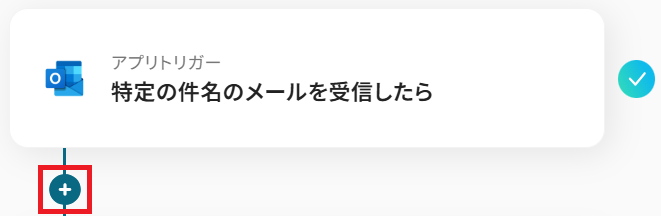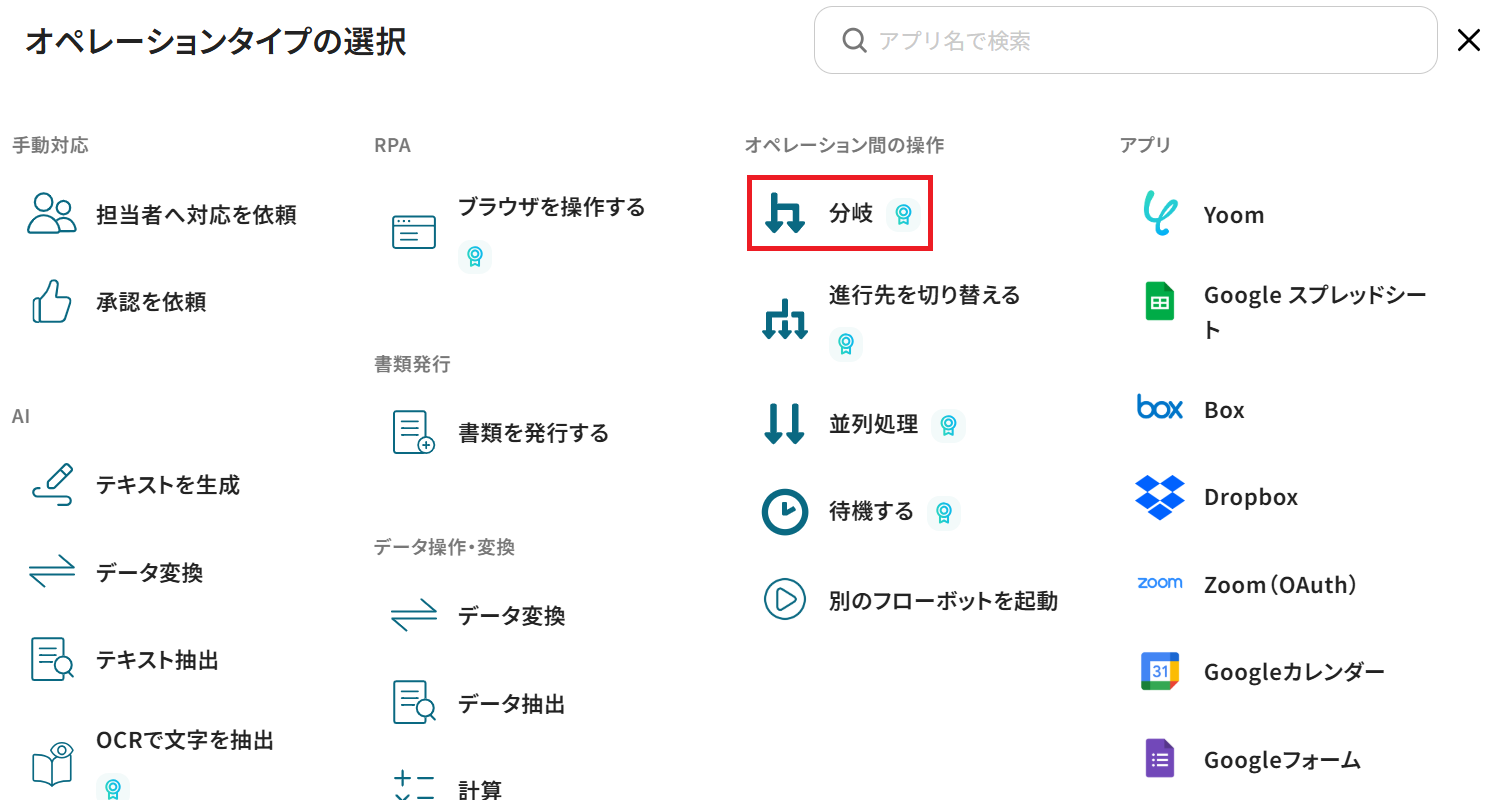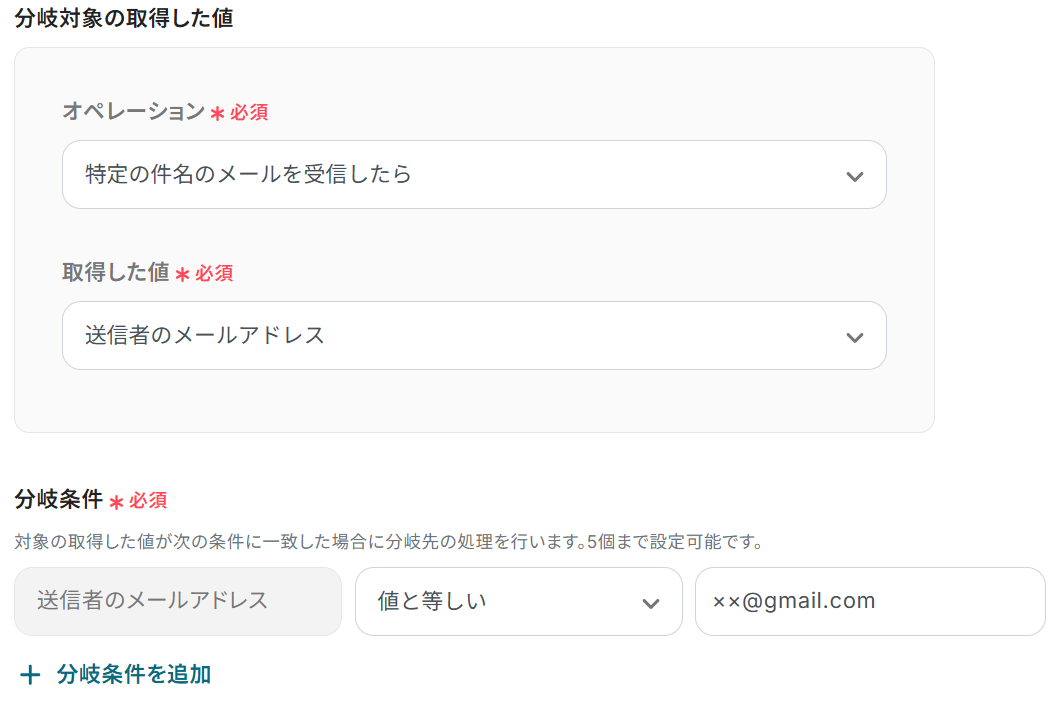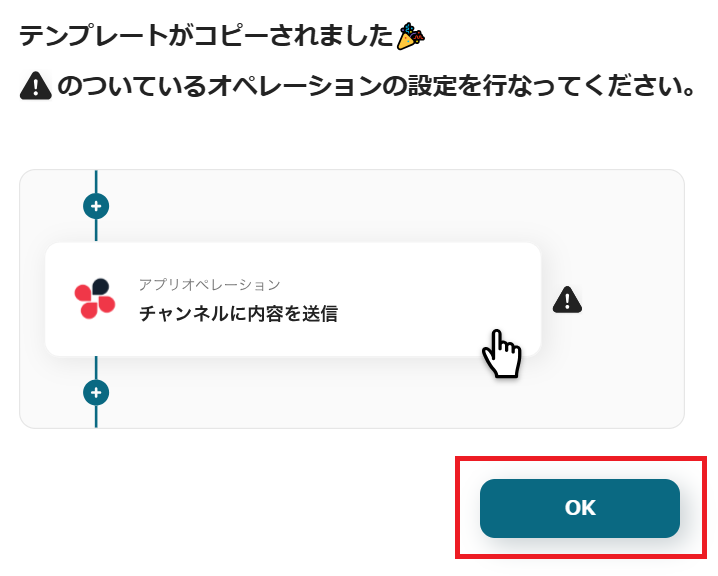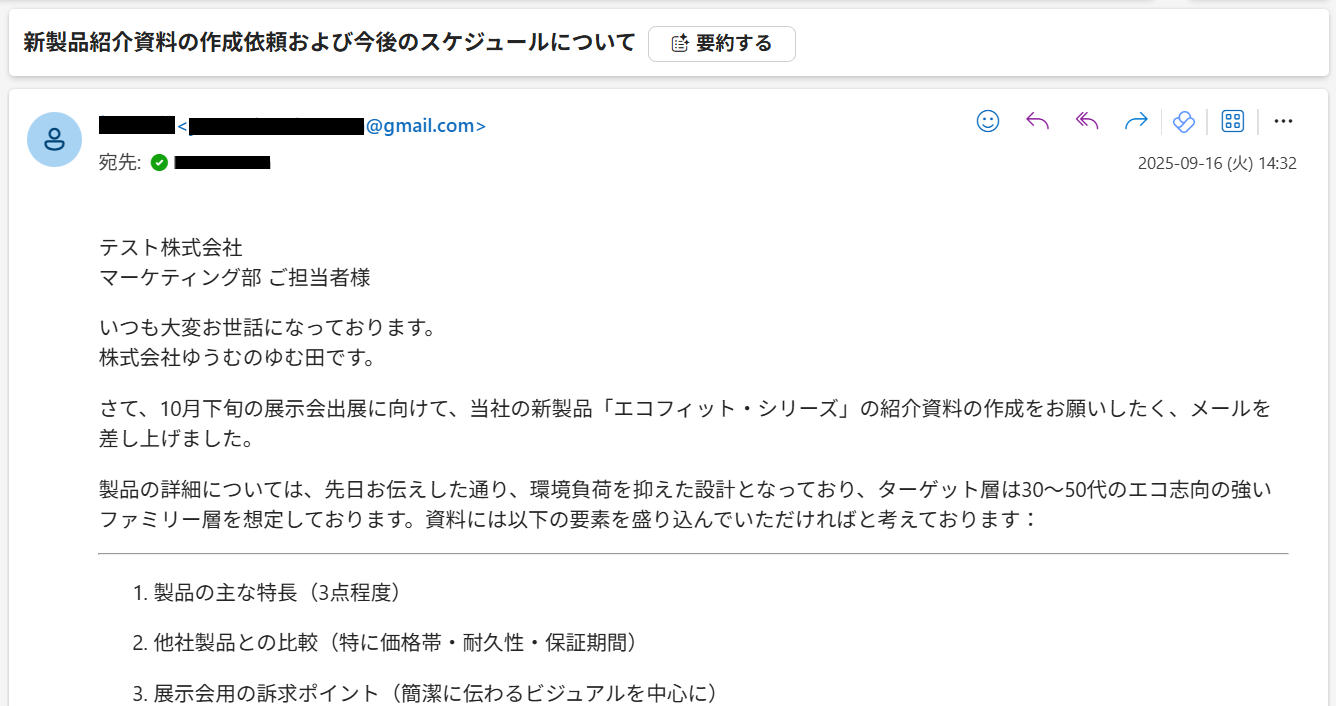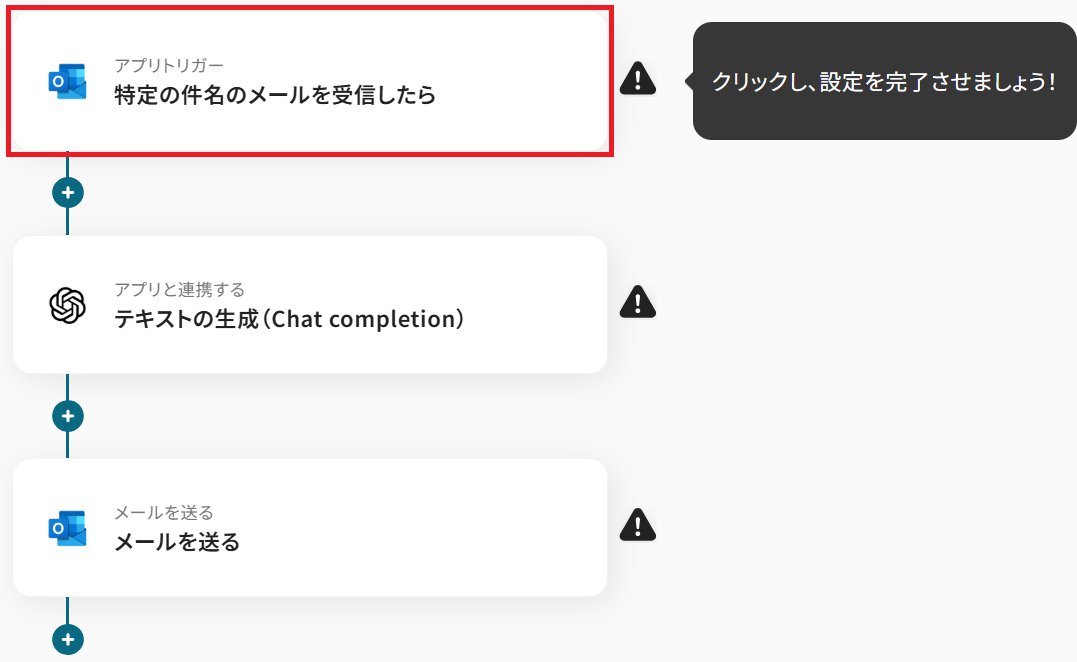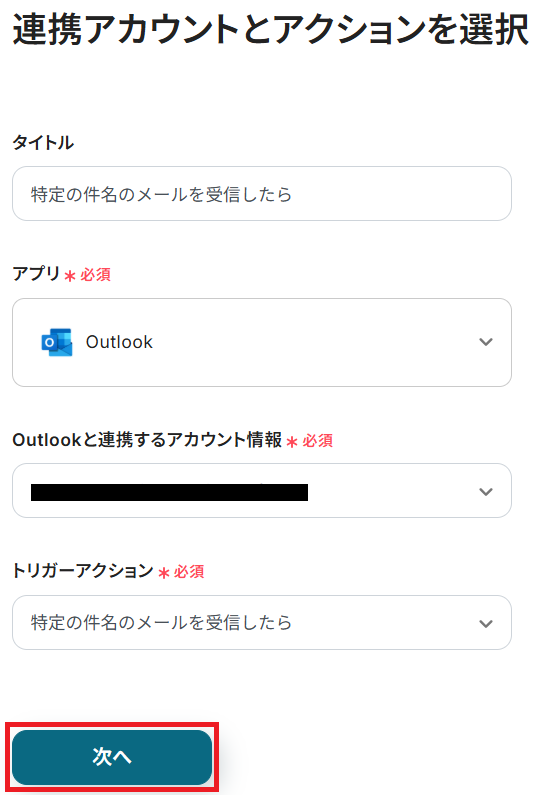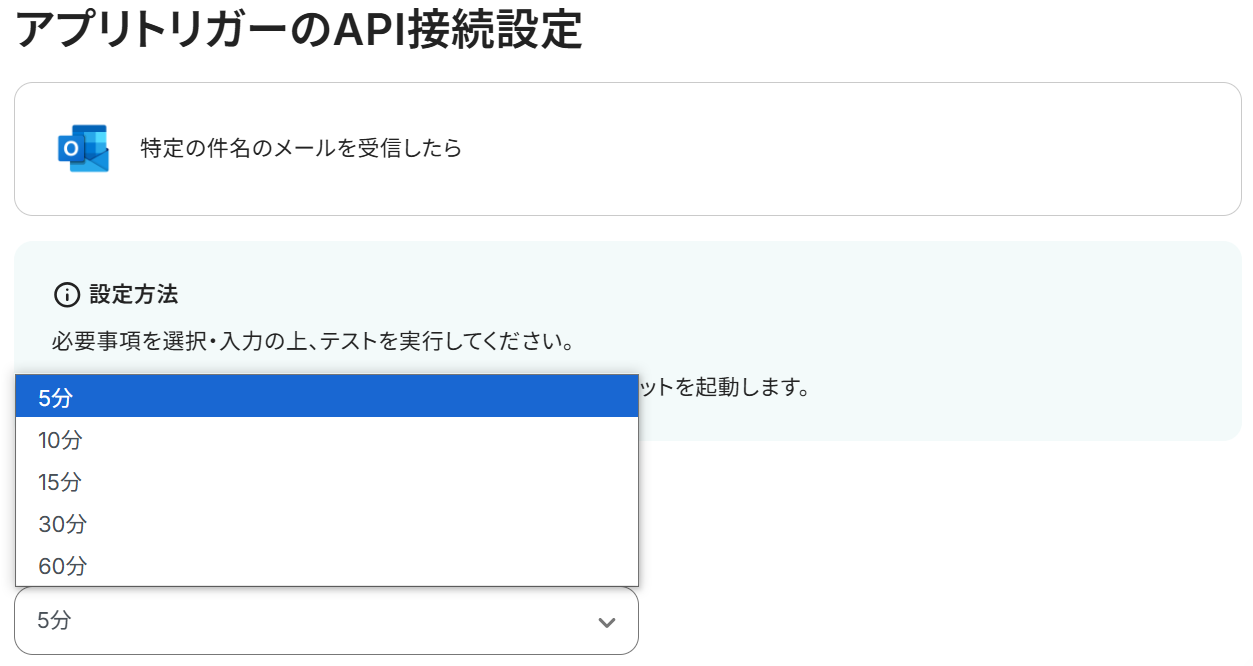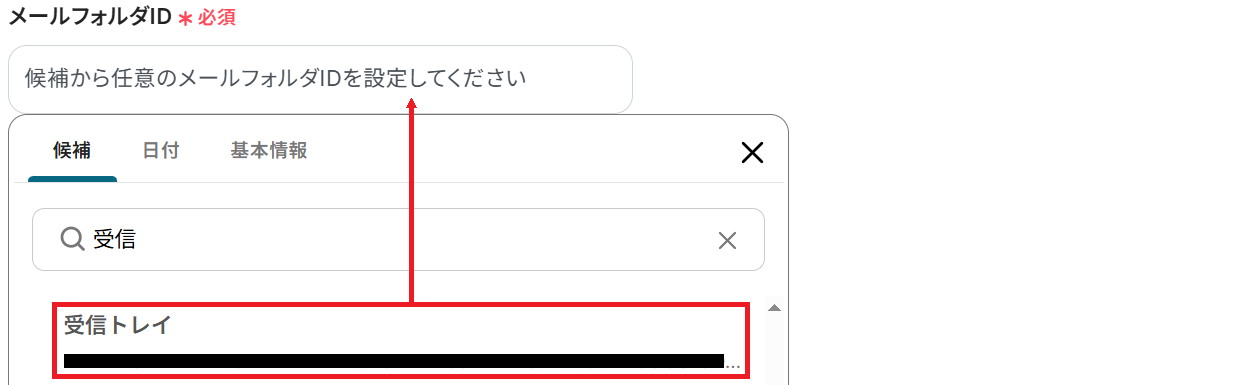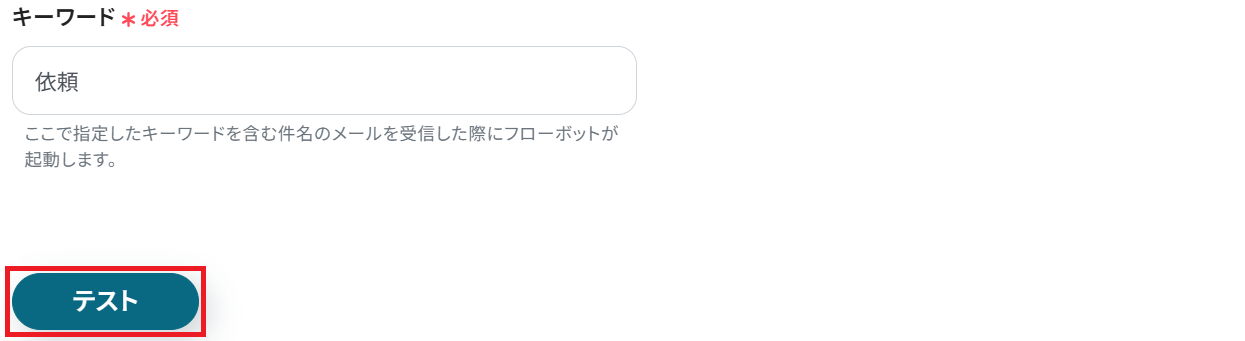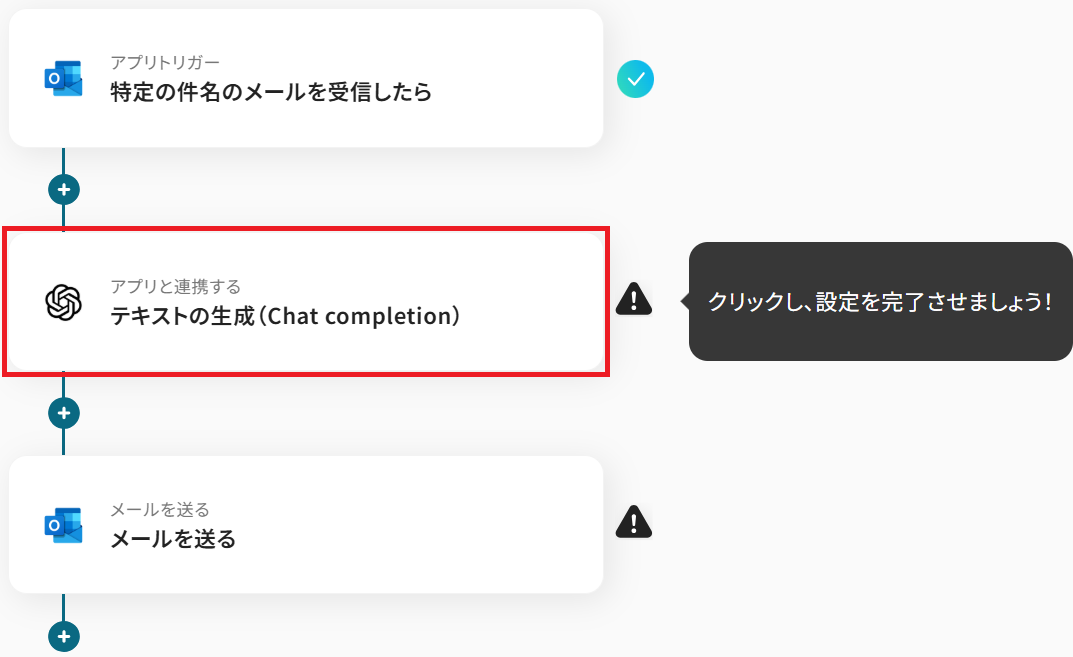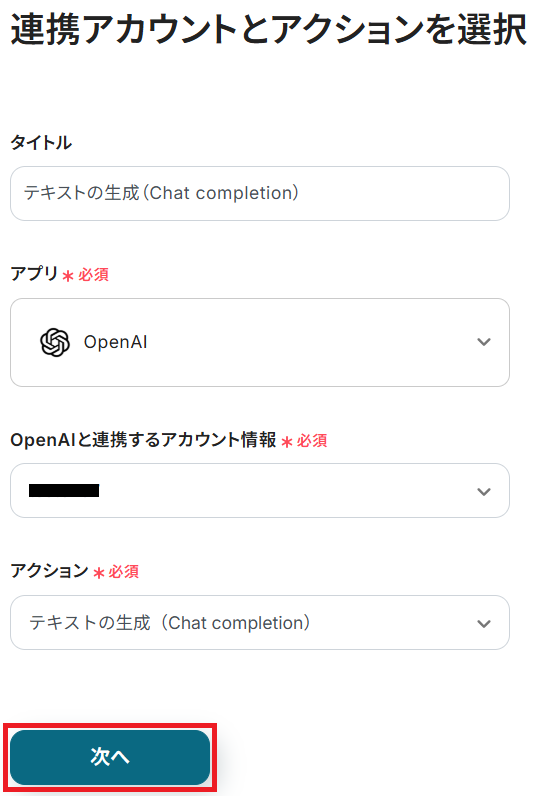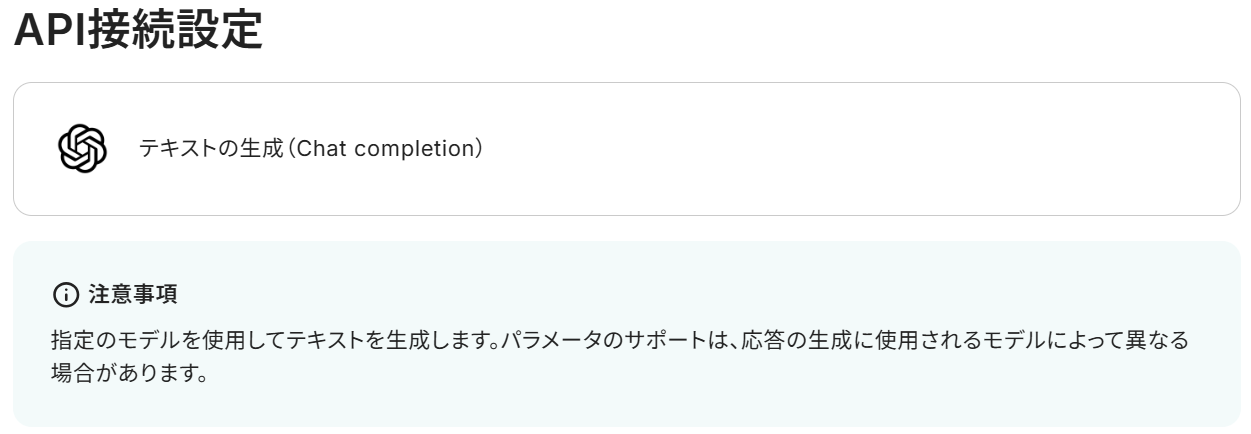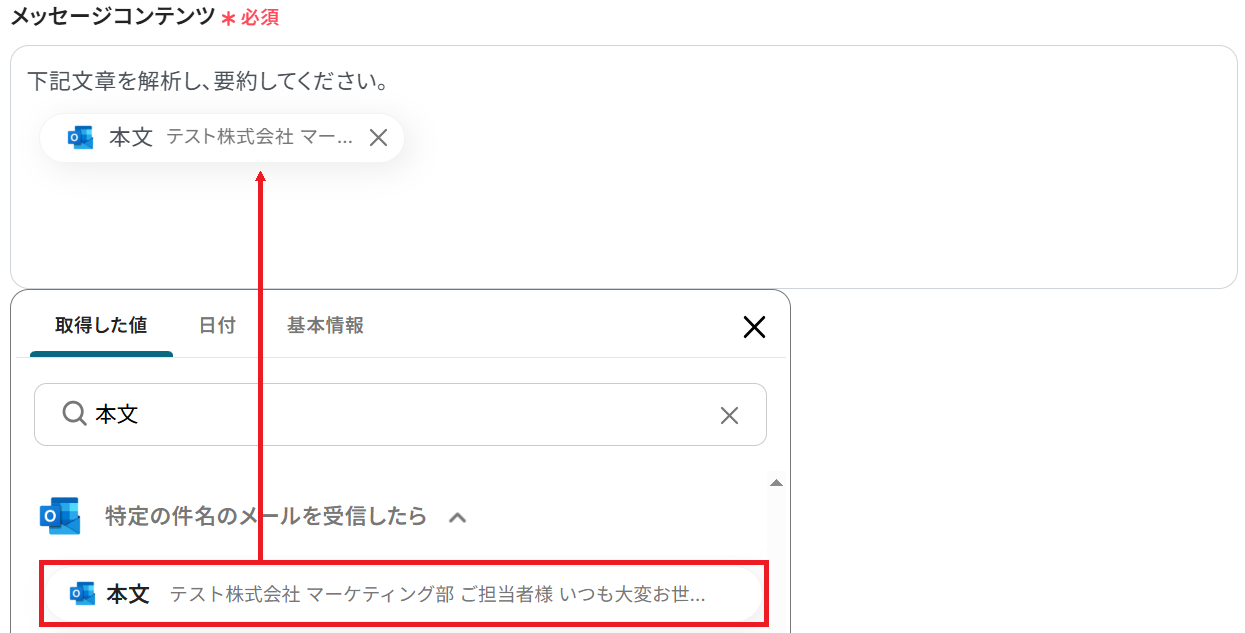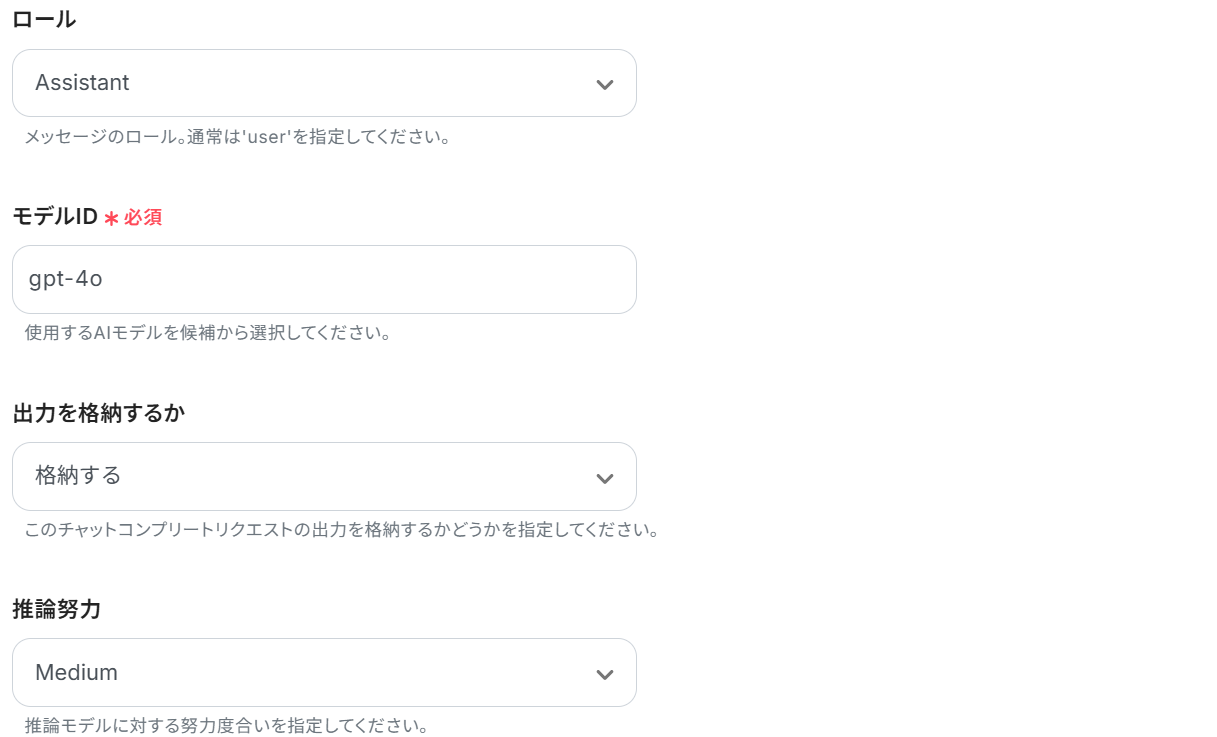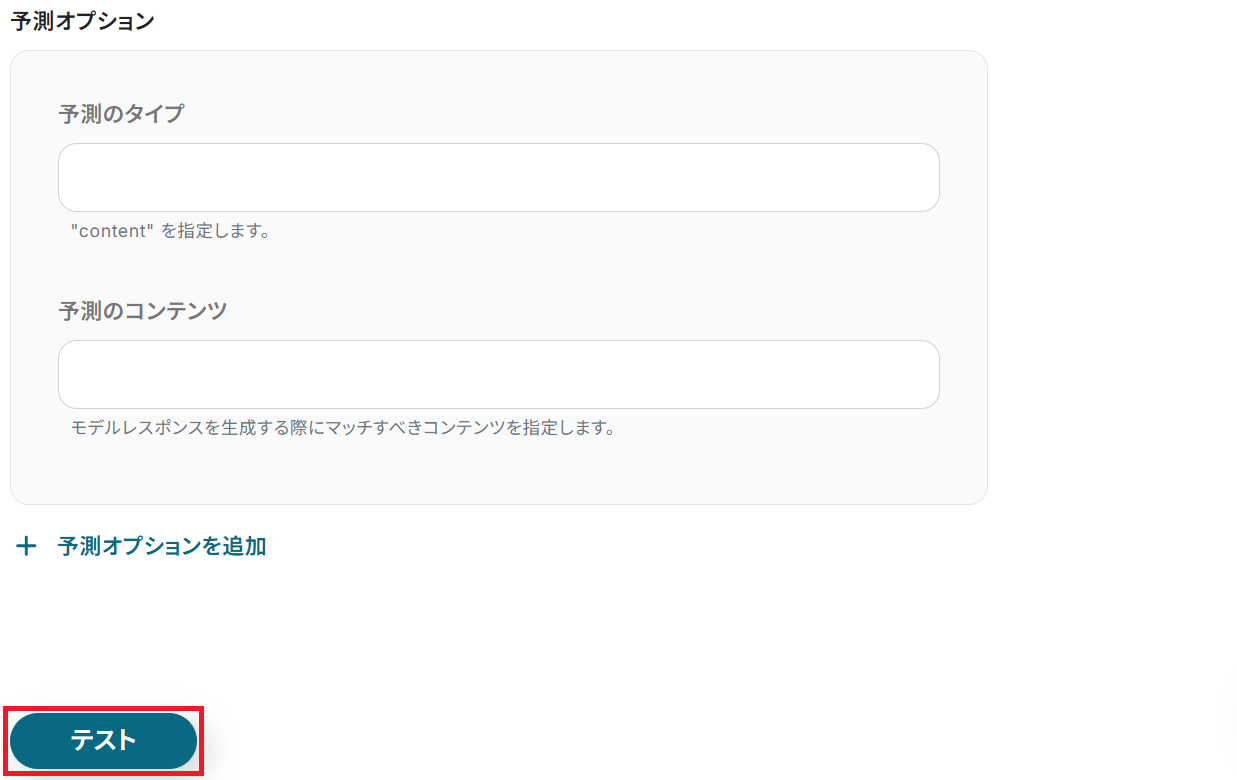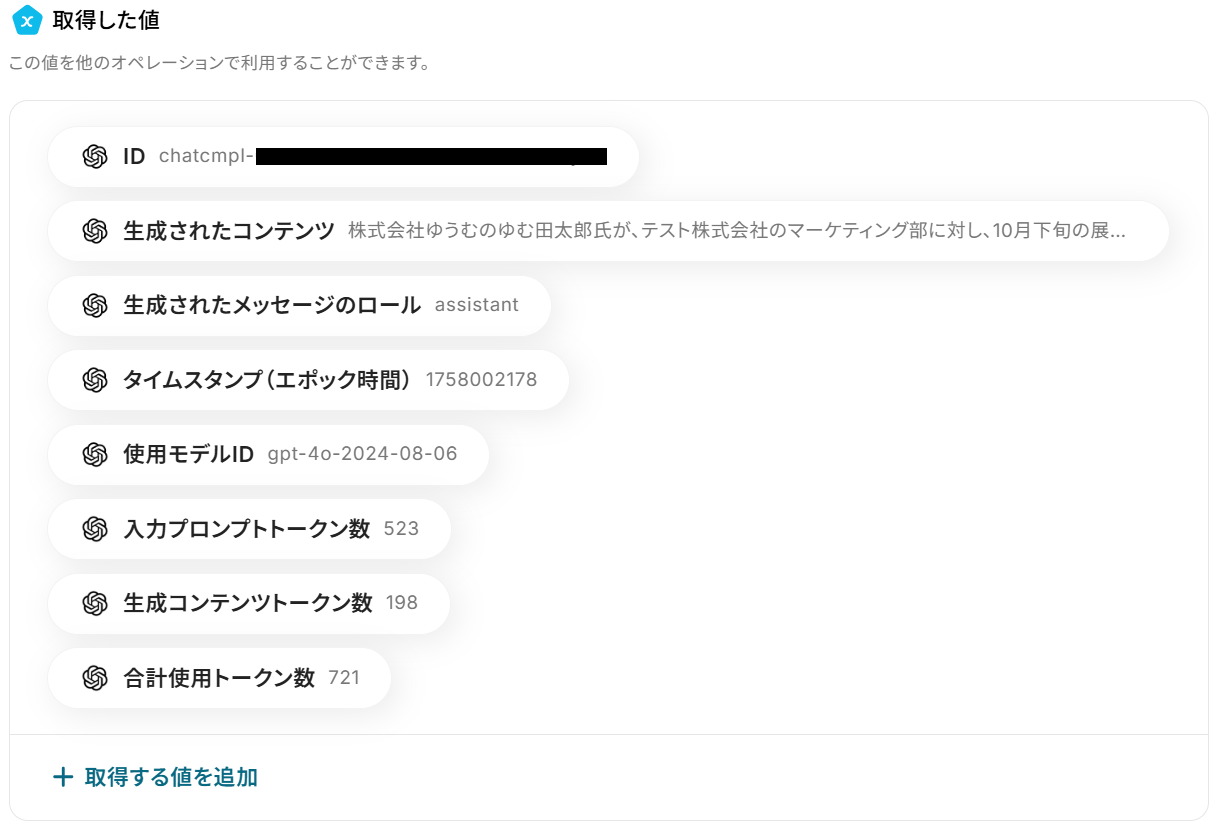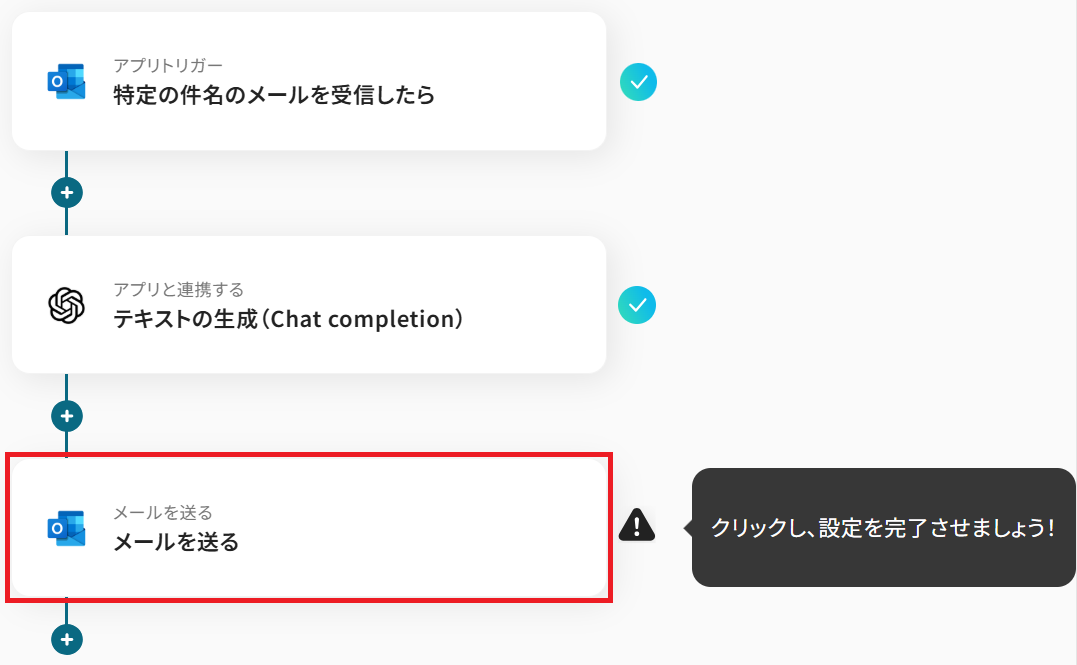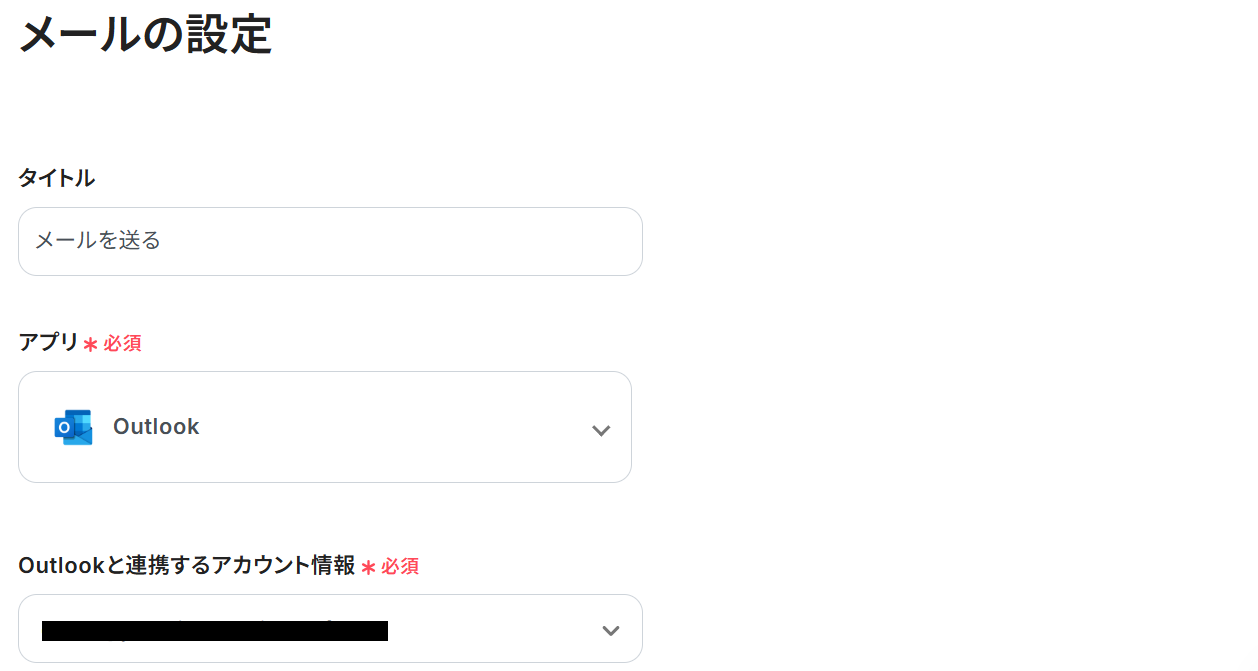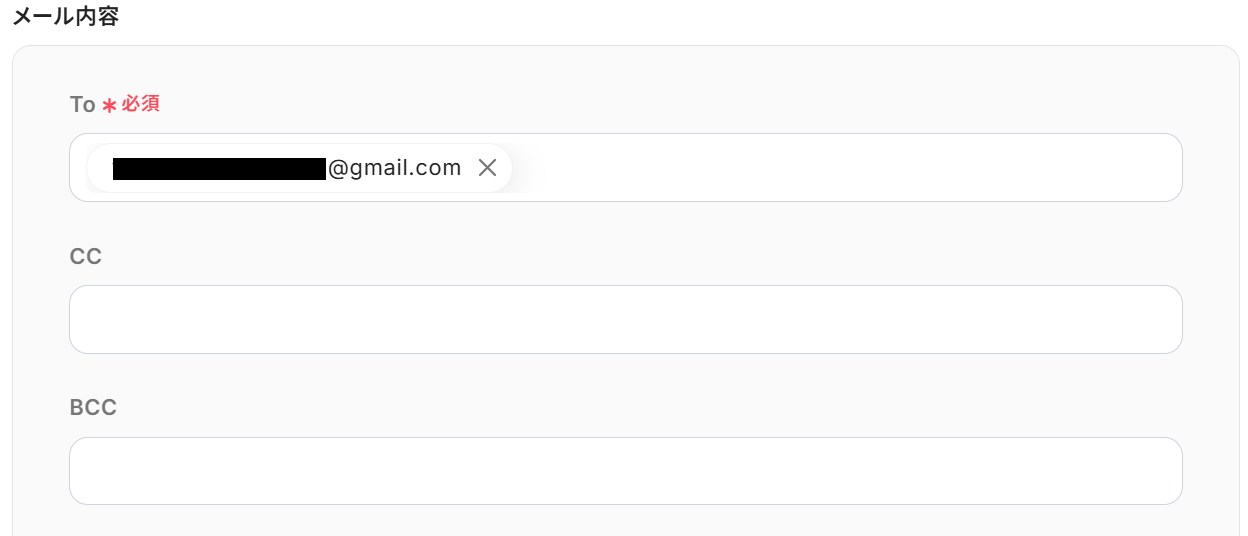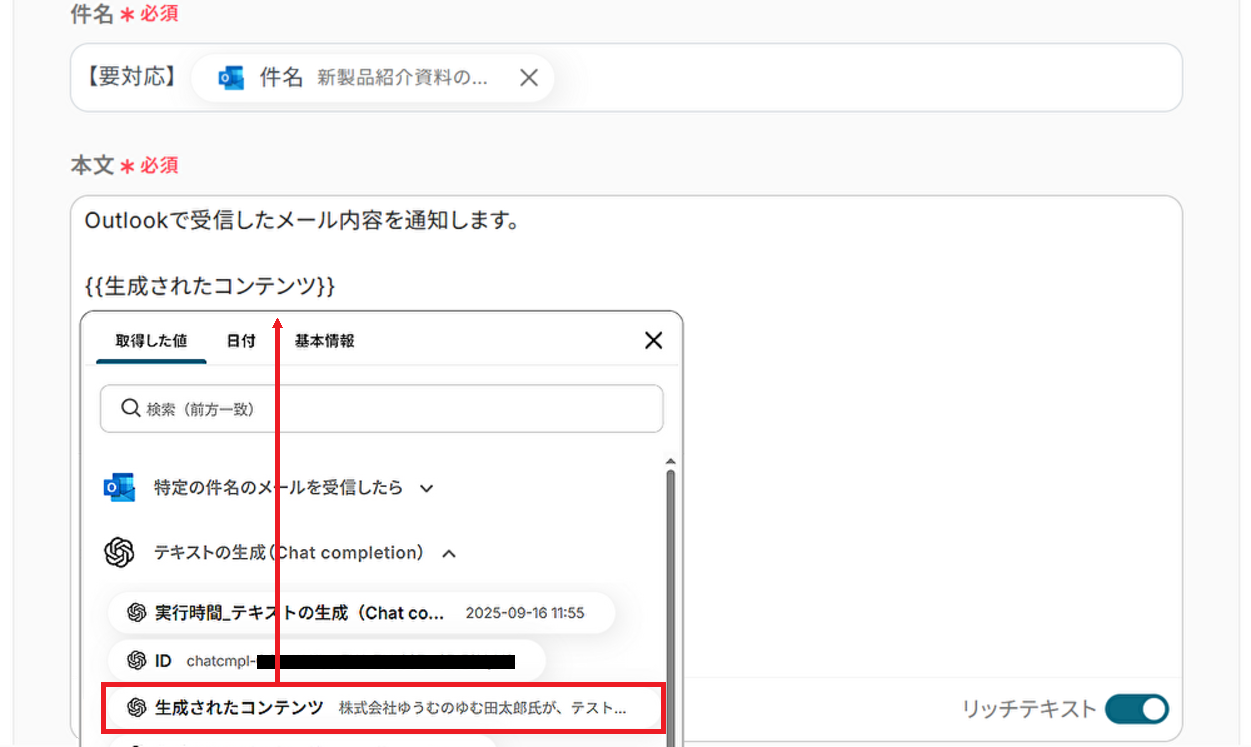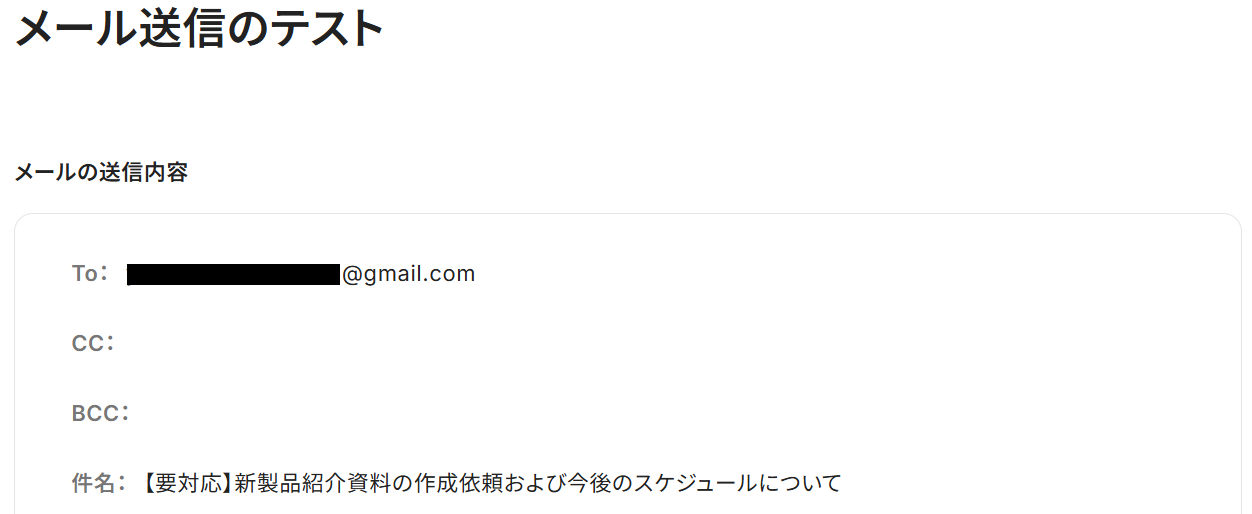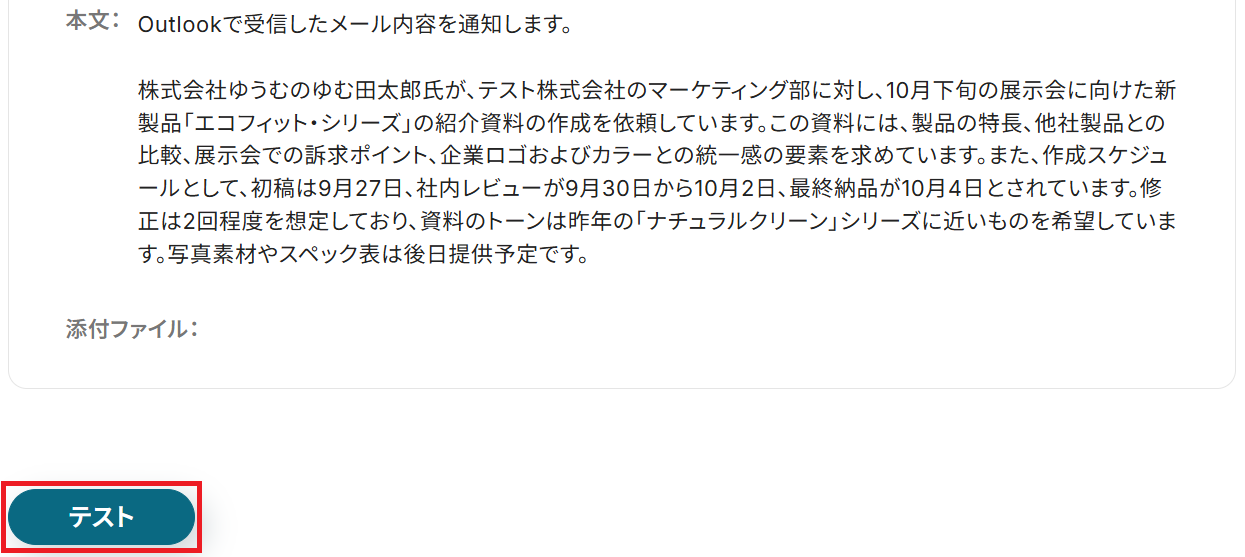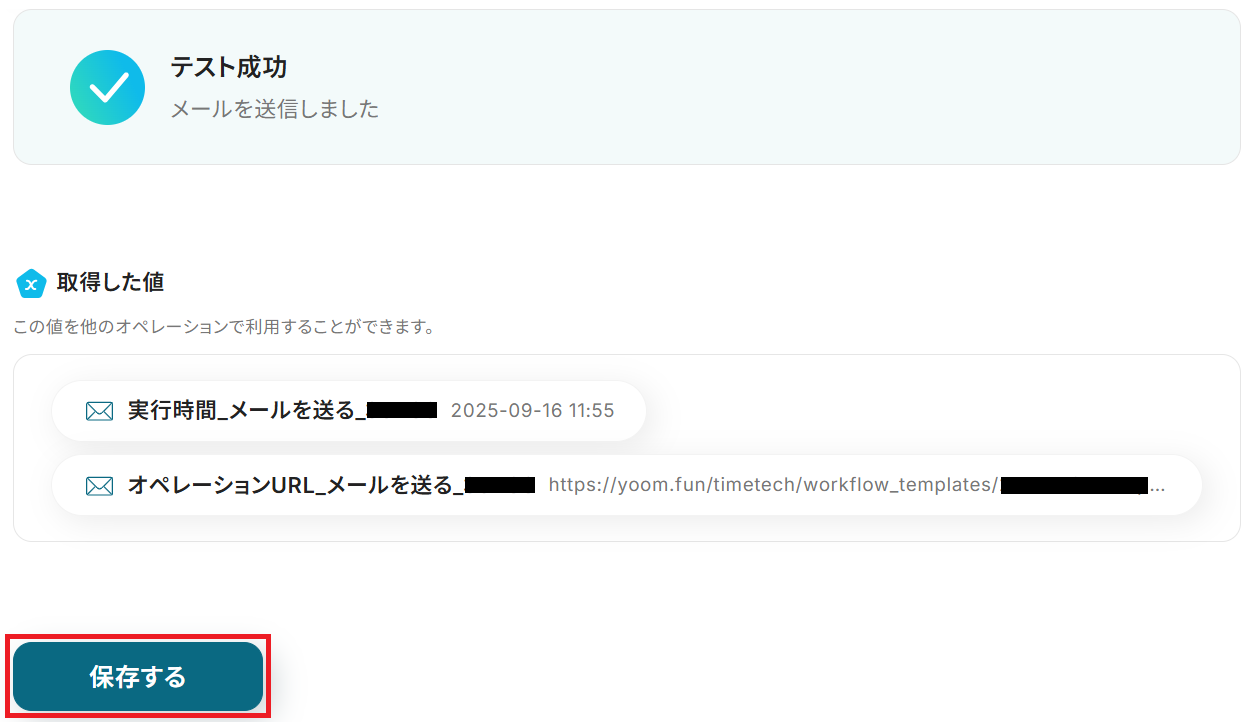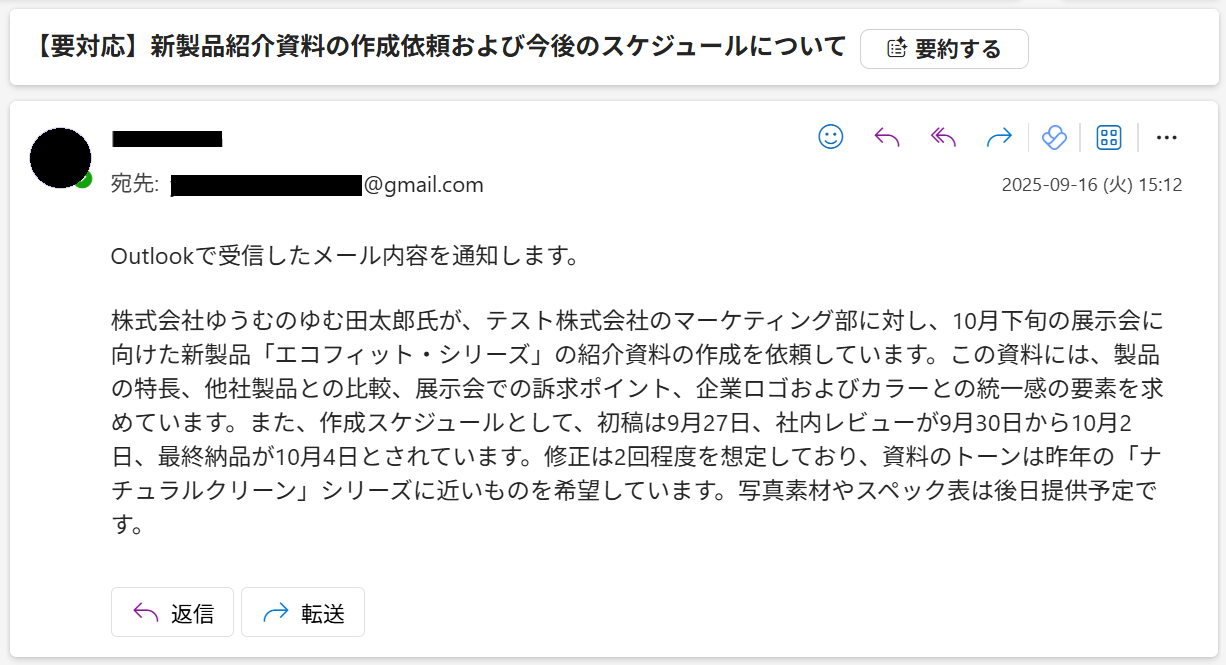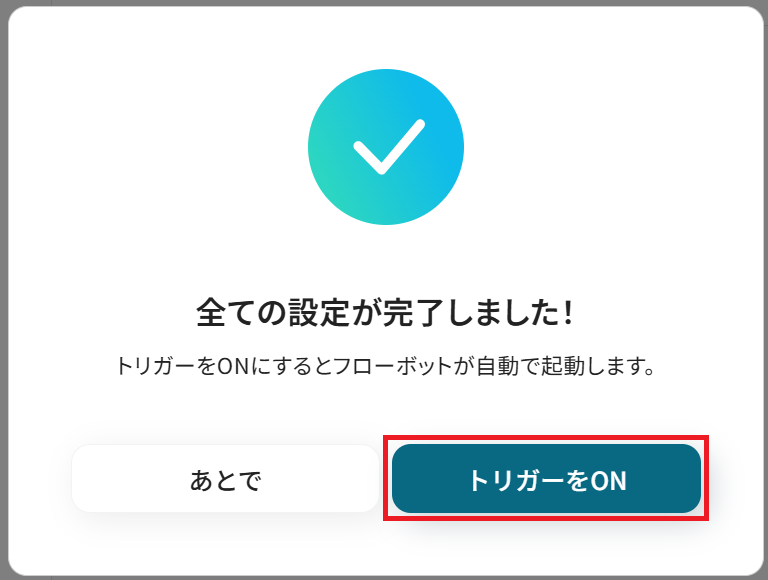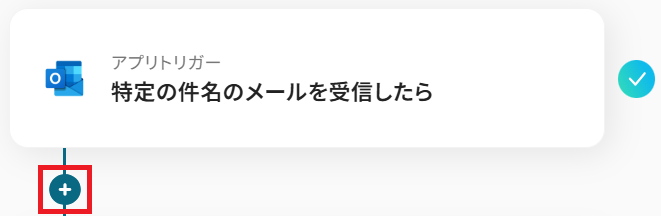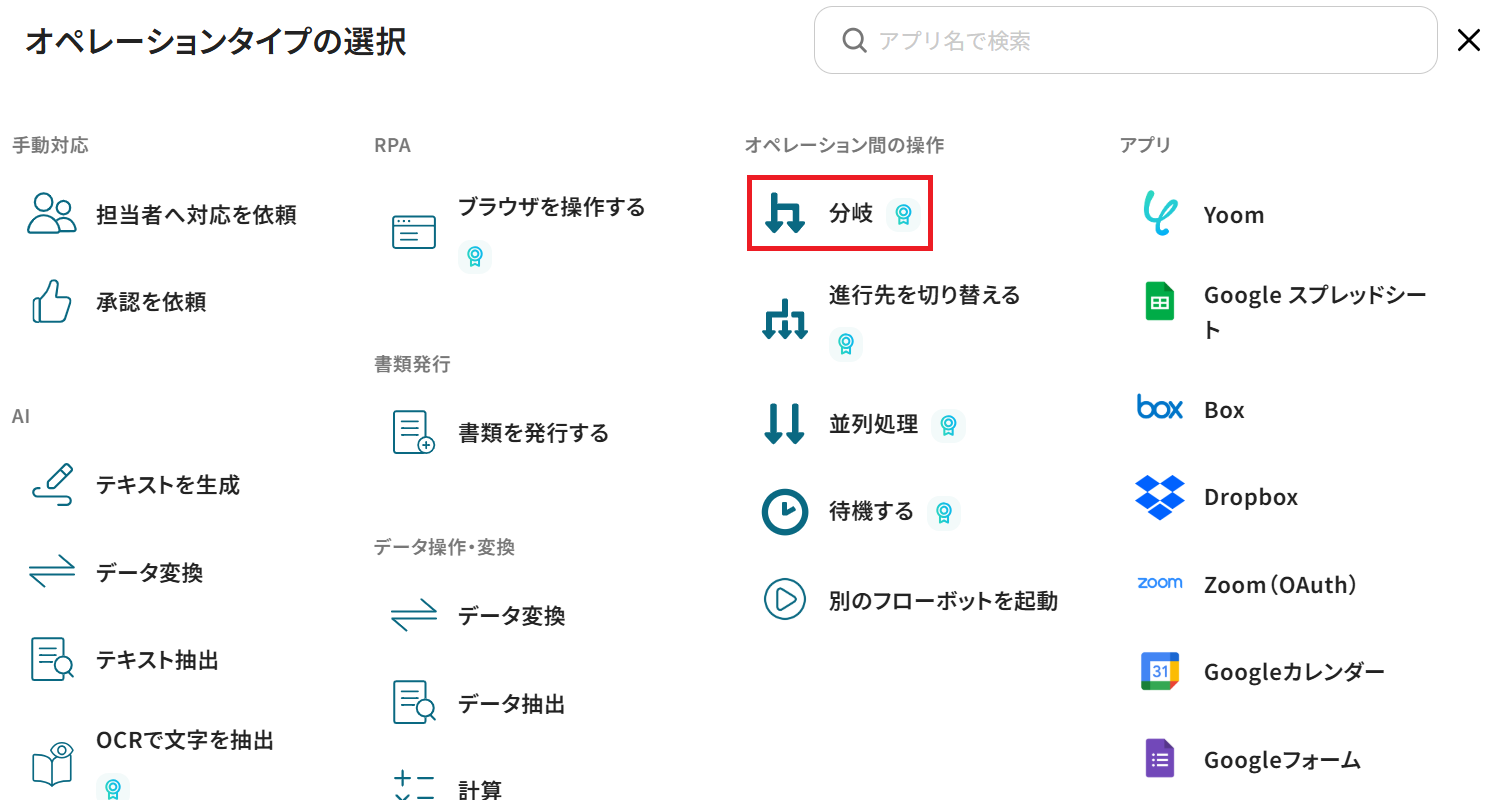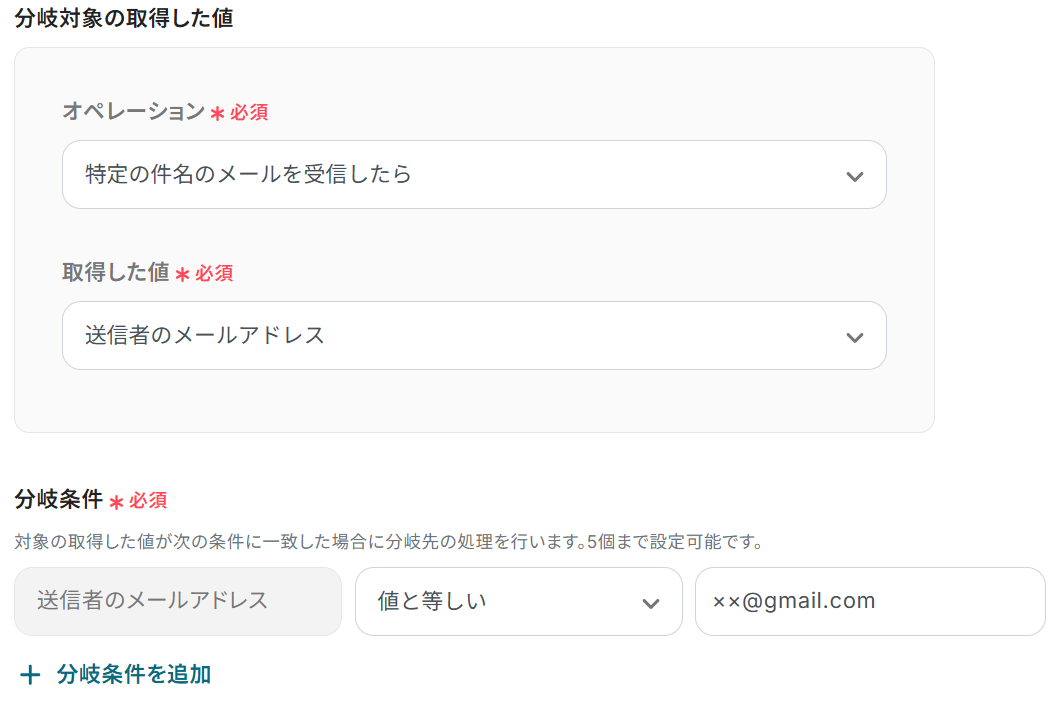Outlookで特定の件名のメールを受信したら、OpenAIで解析し関係者に通知する
試してみる
■概要
Outlookに届く大量のメール、特に問い合わせや報告などの重要な内容を一件ずつ確認し、要点をまとめて関係者に共有する作業は、時間も手間もかかるのではないでしょうか。
このワークフローを活用すれば、Outlookで受信した特定のメールをトリガーに、OpenAIが内容を自動で解析・要約し、その結果を関係者にメールで通知するプロセスを自動化できます。
OpenAIとOutlookを連携させることで、メール対応業務の効率化を実現します。
■このテンプレートをおすすめする方
・Outlookで受信する問い合わせメールの一次対応に時間を費やしているカスタマーサポート担当の方
・OpenAIを活用し、Outlookで受信した報告メールの要約と共有を自動化したいチームリーダーの方
・手作業でのメール確認と転送による、情報の伝達漏れや遅延を防ぎたいと考えている業務改善担当の方
■注意事項
・Outlook、OpenAIのそれぞれとYoomを連携してください。
・Microsoft365(旧Office365)には、家庭向けプランと一般法人向けプラン(Microsoft365 Business)があり、一般法人向けプランに加入していない場合には認証に失敗する可能性があります。
・トリガーは5分、10分、15分、30分、60分の間隔で起動間隔を選択できます。
・プランによって最短の起動間隔が異なりますので、ご注意ください。
・ChatGPT(OpenAI)のアクションを実行するには、OpenAIのAPI有料プランの契約が必要です。(APIが使用されたときに支払いができる状態)
https://openai.com/ja-JP/api/pricing/
・ChatGPTのAPI利用はOpenAI社が有料で提供しており、API疎通時のトークンにより従量課金される仕組みとなっています。そのため、API使用時にお支払いが行える状況でない場合エラーが発生しますのでご注意ください。
・Microsoft365(旧Office365)には、家庭向けプランと一般法人向けプラン(Microsoft365 Business)があり、一般法人向けプランに加入していない場合には認証に失敗する可能性があります。
「Outlookで受信した問い合わせメールの回答を、OpenAIに依頼して作成している」
「会議の議事録作成のために、Outlookの予定と録音データを手作業でOpenAIに連携させている」
このようにOutlookとOpenAIを連携させる業務で、手作業によるコピー&ペーストや入力作業に多くの時間を費やしていませんか?
もしOutlookで特定のメールを受信したりカレンダーにイベントが作成されたりした際、OpenAIが自動で処理を実行する仕組みがあればこうした定型業務から解放されますね。その結果、より戦略的な分析や企画立案といったコア業務に集中する貴重な時間を創出できます。
今回ご紹介する自動化の設定は、プログラミングの知識がなくてもノーコードで簡単に実現できる方法を使います。ぜひこの機会に導入して日々の業務をもっと効率化させましょう!
とにかく早く試したい方へ
YoomにはOutlookとOpenAIを連携するためのテンプレートが用意されています。
今すぐ試したい方は以下のバナーをクリックしてスタートしましょう!
Outlookで特定の件名のメールを受信したら、OpenAIで解析し関係者に通知する
試してみる
■概要
Outlookに届く大量のメール、特に問い合わせや報告などの重要な内容を一件ずつ確認し、要点をまとめて関係者に共有する作業は、時間も手間もかかるのではないでしょうか。
このワークフローを活用すれば、Outlookで受信した特定のメールをトリガーに、OpenAIが内容を自動で解析・要約し、その結果を関係者にメールで通知するプロセスを自動化できます。
OpenAIとOutlookを連携させることで、メール対応業務の効率化を実現します。
■このテンプレートをおすすめする方
・Outlookで受信する問い合わせメールの一次対応に時間を費やしているカスタマーサポート担当の方
・OpenAIを活用し、Outlookで受信した報告メールの要約と共有を自動化したいチームリーダーの方
・手作業でのメール確認と転送による、情報の伝達漏れや遅延を防ぎたいと考えている業務改善担当の方
■注意事項
・Outlook、OpenAIのそれぞれとYoomを連携してください。
・Microsoft365(旧Office365)には、家庭向けプランと一般法人向けプラン(Microsoft365 Business)があり、一般法人向けプランに加入していない場合には認証に失敗する可能性があります。
・トリガーは5分、10分、15分、30分、60分の間隔で起動間隔を選択できます。
・プランによって最短の起動間隔が異なりますので、ご注意ください。
・ChatGPT(OpenAI)のアクションを実行するには、OpenAIのAPI有料プランの契約が必要です。(APIが使用されたときに支払いができる状態)
https://openai.com/ja-JP/api/pricing/
・ChatGPTのAPI利用はOpenAI社が有料で提供しており、API疎通時のトークンにより従量課金される仕組みとなっています。そのため、API使用時にお支払いが行える状況でない場合エラーが発生しますのでご注意ください。
・Microsoft365(旧Office365)には、家庭向けプランと一般法人向けプラン(Microsoft365 Business)があり、一般法人向けプランに加入していない場合には認証に失敗する可能性があります。
OutlookとOpenAIを連携してできること
OutlookとOpenAIのAPIを連携させることで、これまで手作業で行っていたメールの内容確認やカレンダー情報にもとづくタスク処理などを自動化できます。これにより、情報共有の迅速化や業務準備の効率化が実現し、生産性の向上に繋がるでしょう。
ここでは具体的な自動化例を複数ご紹介しますので、気になる内容があればぜひクリックしてみてください!
Outlookで特定の件名のメールを受信したら、OpenAIで解析し関係者に通知する
Outlookで特定の件名(「重要」「問い合わせ」など)を含むメールを受信した際、その内容を自動でOpenAIに連携して要点を解析・要約させた上で、指定したチャットツールなどへ通知するフローです。
重要なメールの見落としを防ぎ、内容を迅速に把握してスムーズな対応が可能になるため、チーム全体のコミュニケーションと意思決定のスピードを高めます。
Outlookで特定の件名のメールを受信したら、OpenAIで解析し関係者に通知する
試してみる
■概要
Outlookに届く大量のメール、特に問い合わせや報告などの重要な内容を一件ずつ確認し、要点をまとめて関係者に共有する作業は、時間も手間もかかるのではないでしょうか。
このワークフローを活用すれば、Outlookで受信した特定のメールをトリガーに、OpenAIが内容を自動で解析・要約し、その結果を関係者にメールで通知するプロセスを自動化できます。
OpenAIとOutlookを連携させることで、メール対応業務の効率化を実現します。
■このテンプレートをおすすめする方
・Outlookで受信する問い合わせメールの一次対応に時間を費やしているカスタマーサポート担当の方
・OpenAIを活用し、Outlookで受信した報告メールの要約と共有を自動化したいチームリーダーの方
・手作業でのメール確認と転送による、情報の伝達漏れや遅延を防ぎたいと考えている業務改善担当の方
■注意事項
・Outlook、OpenAIのそれぞれとYoomを連携してください。
・Microsoft365(旧Office365)には、家庭向けプランと一般法人向けプラン(Microsoft365 Business)があり、一般法人向けプランに加入していない場合には認証に失敗する可能性があります。
・トリガーは5分、10分、15分、30分、60分の間隔で起動間隔を選択できます。
・プランによって最短の起動間隔が異なりますので、ご注意ください。
・ChatGPT(OpenAI)のアクションを実行するには、OpenAIのAPI有料プランの契約が必要です。(APIが使用されたときに支払いができる状態)
https://openai.com/ja-JP/api/pricing/
・ChatGPTのAPI利用はOpenAI社が有料で提供しており、API疎通時のトークンにより従量課金される仕組みとなっています。そのため、API使用時にお支払いが行える状況でない場合エラーが発生しますのでご注意ください。
・Microsoft365(旧Office365)には、家庭向けプランと一般法人向けプラン(Microsoft365 Business)があり、一般法人向けプランに加入していない場合には認証に失敗する可能性があります。
Outlookのカレンダーにイベントが作成されたら、OpenAIで解析し情報を更新する
Outlookカレンダーに新しいイベントが登録されたことをトリガーに、イベント名や参加者・概要といった情報をOpenAIが解析し、アジェンダ案の作成や関連情報の要約などを自動で行うフローです。
会議の準備にかかる時間を削減できるだけでなく、事前にアジェンダが共有されることで、より生産的で質の高い議論を実現します。
Outlookのカレンダーにイベントが作成されたら、OpenAIで解析し情報を更新する
試してみる
■概要
Outlookで管理している イベントの情報を手動で確認し、会議の準備やタスク整理に時間を要していませんか?
また、情報の見落としや転記ミスが発生することもあるかもしれません。
このワークフローは、Outlookに新しいイベントが登録されると、その内容をOpenAIが自動で解析し、要約や任意情報の生成を行いイベント情報を更新します。
OpenAIとOutlookを連携させることで、カレンダー管理に伴う定型業務を効率化し、より重要な業務に集中できるよう支援します。
■このテンプレートをおすすめする方
・OutlookとOpenAIを活用し、日々のスケジュール管理や会議準備を効率化したいと考えている方
・手作業による情報整理での抜け漏れを防ぎ、業務の精度を高めたいチームリーダーの方
・カレンダーに登録されたイベント情報をもとに、自動でタスクの洗い出しを行いたい方
■注意事項
・Outlook、OpenAIのそれぞれとYoomを連携してください。
・Microsoft365(旧Office365)には、家庭向けプランと一般法人向けプラン(Microsoft365 Business)があり、一般法人向けプランに加入していない場合には認証に失敗する可能性があります。
・トリガーは5分、10分、15分、30分、60分の間隔で起動間隔を選択できます。
・プランによって最短の起動間隔が異なりますので、ご注意ください。
・ChatGPT(OpenAI)のアクションを実行するには、OpenAIのAPI有料プランの契約が必要です。(APIが使用されたときに支払いができる状態)
https://openai.com/ja-JP/api/pricing/
・ChatGPTのAPI利用はOpenAI社が有料で提供しており、API疎通時のトークンにより従量課金される仕組みとなっています。そのため、API使用時にお支払いが行える状況でない場合エラーが発生しますのでご注意ください。
・Microsoft365(旧Office365)には、家庭向けプランと一般法人向けプラン(Microsoft365 Business)があり、一般法人向けプランに加入していない場合には認証に失敗する可能性があります。
OutlookとOpenAIの連携フローを作ってみよう
それでは早速、実際にOutlookとOpenAIを連携したフローを作成してみましょう!
今回はYoomを使用してノーコードで連携を進めていきます。
もしまだYoomのアカウントをお持ちでない場合は、こちらの登録フォームからアカウントを発行しておきましょう。
※今回連携するアプリの公式サイト:Outlook/OpenAI
[Yoomとは]
フローの作成方法
今回はOutlookで特定の件名のメールを受信したら、OpenAIで解析し関係者に通知するフローを作成していきます!
作成の流れは大きく分けて以下です。
- OutlookとOpenAIのマイアプリ連携
- 該当のテンプレートをコピー
- Outlookのトリガー設定およびOpenAIのアクション設定
- トリガーをONにし、フローが起動するかを確認
Outlookで特定の件名のメールを受信したら、OpenAIで解析し関係者に通知する
試してみる
■概要
Outlookに届く大量のメール、特に問い合わせや報告などの重要な内容を一件ずつ確認し、要点をまとめて関係者に共有する作業は、時間も手間もかかるのではないでしょうか。
このワークフローを活用すれば、Outlookで受信した特定のメールをトリガーに、OpenAIが内容を自動で解析・要約し、その結果を関係者にメールで通知するプロセスを自動化できます。
OpenAIとOutlookを連携させることで、メール対応業務の効率化を実現します。
■このテンプレートをおすすめする方
・Outlookで受信する問い合わせメールの一次対応に時間を費やしているカスタマーサポート担当の方
・OpenAIを活用し、Outlookで受信した報告メールの要約と共有を自動化したいチームリーダーの方
・手作業でのメール確認と転送による、情報の伝達漏れや遅延を防ぎたいと考えている業務改善担当の方
■注意事項
・Outlook、OpenAIのそれぞれとYoomを連携してください。
・Microsoft365(旧Office365)には、家庭向けプランと一般法人向けプラン(Microsoft365 Business)があり、一般法人向けプランに加入していない場合には認証に失敗する可能性があります。
・トリガーは5分、10分、15分、30分、60分の間隔で起動間隔を選択できます。
・プランによって最短の起動間隔が異なりますので、ご注意ください。
・ChatGPT(OpenAI)のアクションを実行するには、OpenAIのAPI有料プランの契約が必要です。(APIが使用されたときに支払いができる状態)
https://openai.com/ja-JP/api/pricing/
・ChatGPTのAPI利用はOpenAI社が有料で提供しており、API疎通時のトークンにより従量課金される仕組みとなっています。そのため、API使用時にお支払いが行える状況でない場合エラーが発生しますのでご注意ください。
・Microsoft365(旧Office365)には、家庭向けプランと一般法人向けプラン(Microsoft365 Business)があり、一般法人向けプランに加入していない場合には認証に失敗する可能性があります。
ステップ1:OutlookとOpenAIのマイアプリ連携
ここでは、Yoomとそれぞれのアプリを連携して、操作を行えるようにしていきます。
OutlookとYoomのマイアプリ登録
以下の手順をご参照ください。
※Microsoft365(旧Office365)には、家庭向けプランと一般法人向けプラン(Microsoft365 Business)があり、一般法人向けプランに加入していない場合には認証に失敗する可能性があります。
OpenAIとYoomのマイアプリ登録
以下の手順をご参照ください。OpenAIのマイアプリ登録方法も併せて確認しておきましょう。
ステップ2:テンプレートをコピー
Yoomにログインし、以下バナーの「試してみる」をクリックしましょう。
Outlookで特定の件名のメールを受信したら、OpenAIで解析し関係者に通知する
試してみる
■概要
Outlookに届く大量のメール、特に問い合わせや報告などの重要な内容を一件ずつ確認し、要点をまとめて関係者に共有する作業は、時間も手間もかかるのではないでしょうか。
このワークフローを活用すれば、Outlookで受信した特定のメールをトリガーに、OpenAIが内容を自動で解析・要約し、その結果を関係者にメールで通知するプロセスを自動化できます。
OpenAIとOutlookを連携させることで、メール対応業務の効率化を実現します。
■このテンプレートをおすすめする方
・Outlookで受信する問い合わせメールの一次対応に時間を費やしているカスタマーサポート担当の方
・OpenAIを活用し、Outlookで受信した報告メールの要約と共有を自動化したいチームリーダーの方
・手作業でのメール確認と転送による、情報の伝達漏れや遅延を防ぎたいと考えている業務改善担当の方
■注意事項
・Outlook、OpenAIのそれぞれとYoomを連携してください。
・Microsoft365(旧Office365)には、家庭向けプランと一般法人向けプラン(Microsoft365 Business)があり、一般法人向けプランに加入していない場合には認証に失敗する可能性があります。
・トリガーは5分、10分、15分、30分、60分の間隔で起動間隔を選択できます。
・プランによって最短の起動間隔が異なりますので、ご注意ください。
・ChatGPT(OpenAI)のアクションを実行するには、OpenAIのAPI有料プランの契約が必要です。(APIが使用されたときに支払いができる状態)
https://openai.com/ja-JP/api/pricing/
・ChatGPTのAPI利用はOpenAI社が有料で提供しており、API疎通時のトークンにより従量課金される仕組みとなっています。そのため、API使用時にお支払いが行える状況でない場合エラーが発生しますのでご注意ください。
・Microsoft365(旧Office365)には、家庭向けプランと一般法人向けプラン(Microsoft365 Business)があり、一般法人向けプランに加入していない場合には認証に失敗する可能性があります。
「テンプレートがコピーされました」と表示されるので「OK」をクリックします。
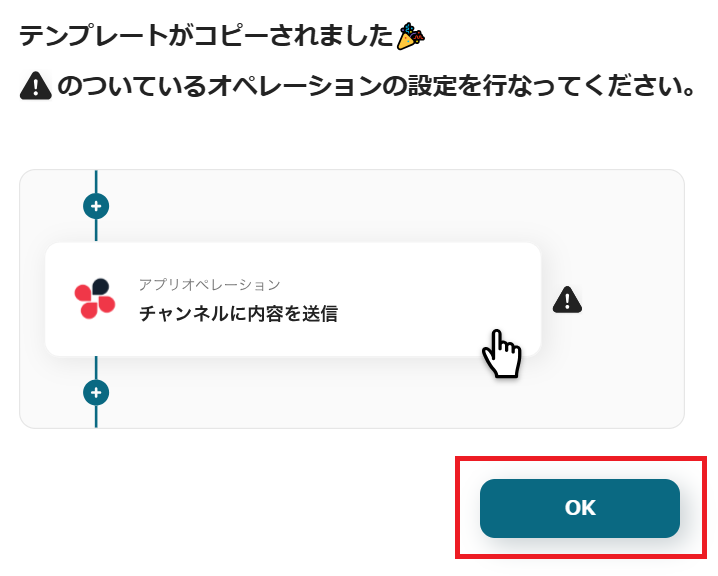
ステップ3:Outlookのトリガー設定
はじめに、連携したOutlookアドレス宛にテストメールを送信してください。
今回は例として、取引先からのメールを要約して通知する想定で進めていきます。
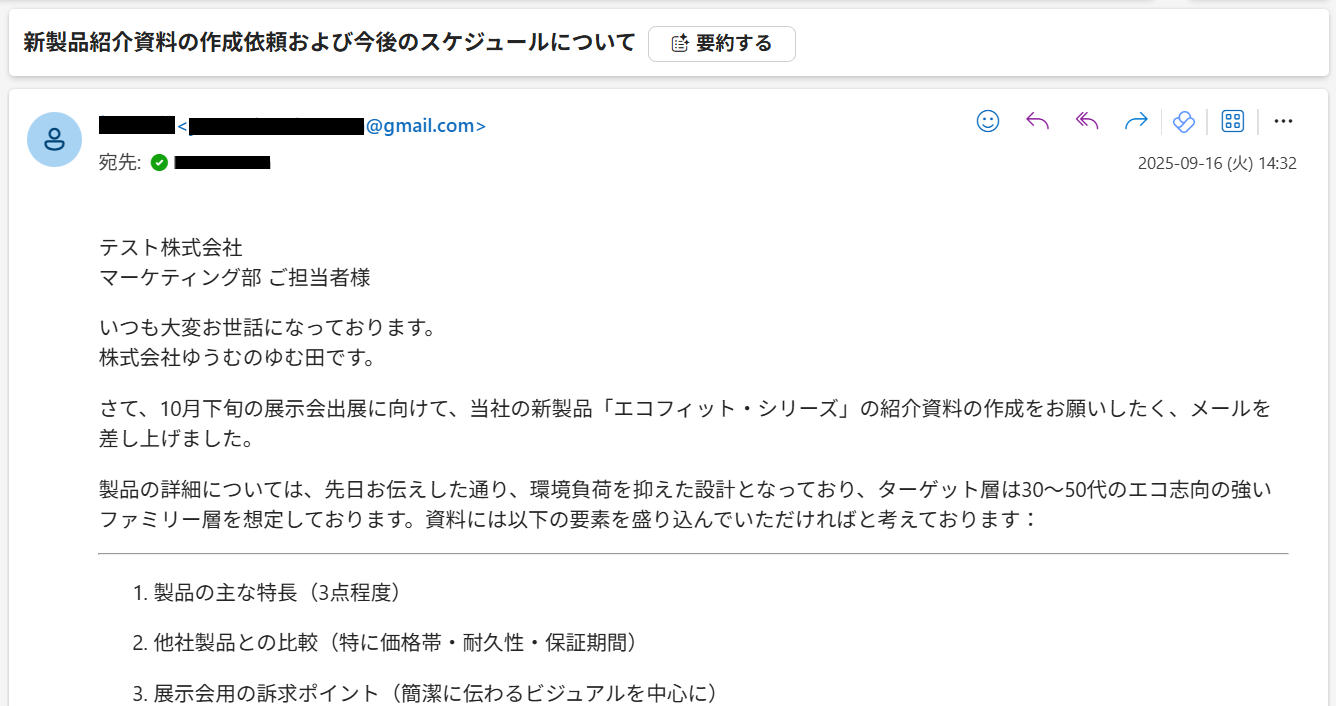
送信したらYoomの設定画面に戻り「特定の件名のメールを受信したら」をクリックしましょう。
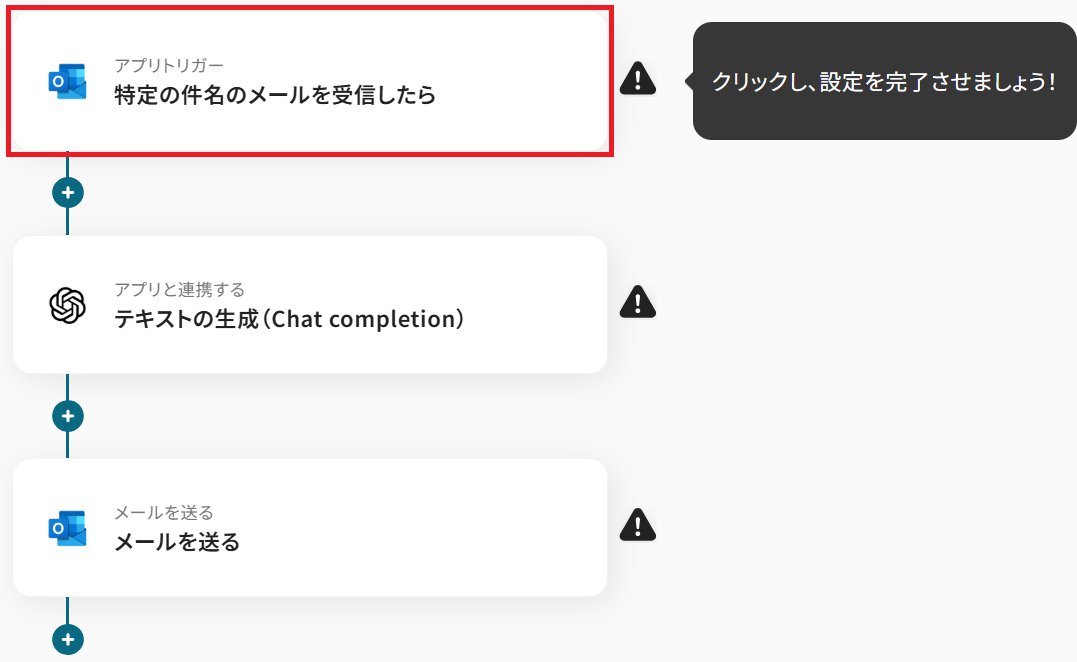
タイトルと連携するアカウント情報を任意で設定し、トリガーアクションはテンプレート通りに「特定の件名のメールを受信したら」のまま「次へ」をクリック。
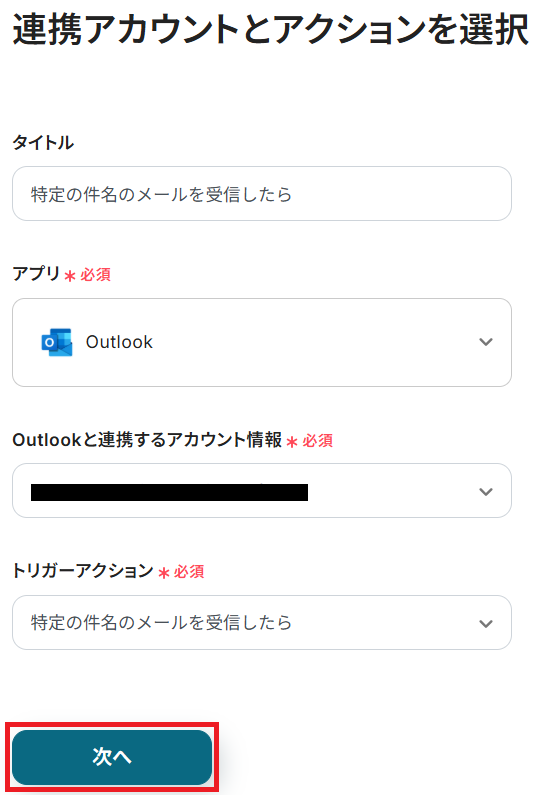
アプリトリガーのAPI接続設定という画面が表示されるので、まずトリガーの起動間隔をプルダウンから選択してください。
※トリガーの起動タイミングは、5分、10分、15分、30分、60分のいずれかで設定できます。ご利用プランによって、設定できるトリガーの最短間隔が違うので、その点は要チェックです。なお、基本的にはそのプランの最短の起動間隔にしてお使いいただくことをおすすめします。
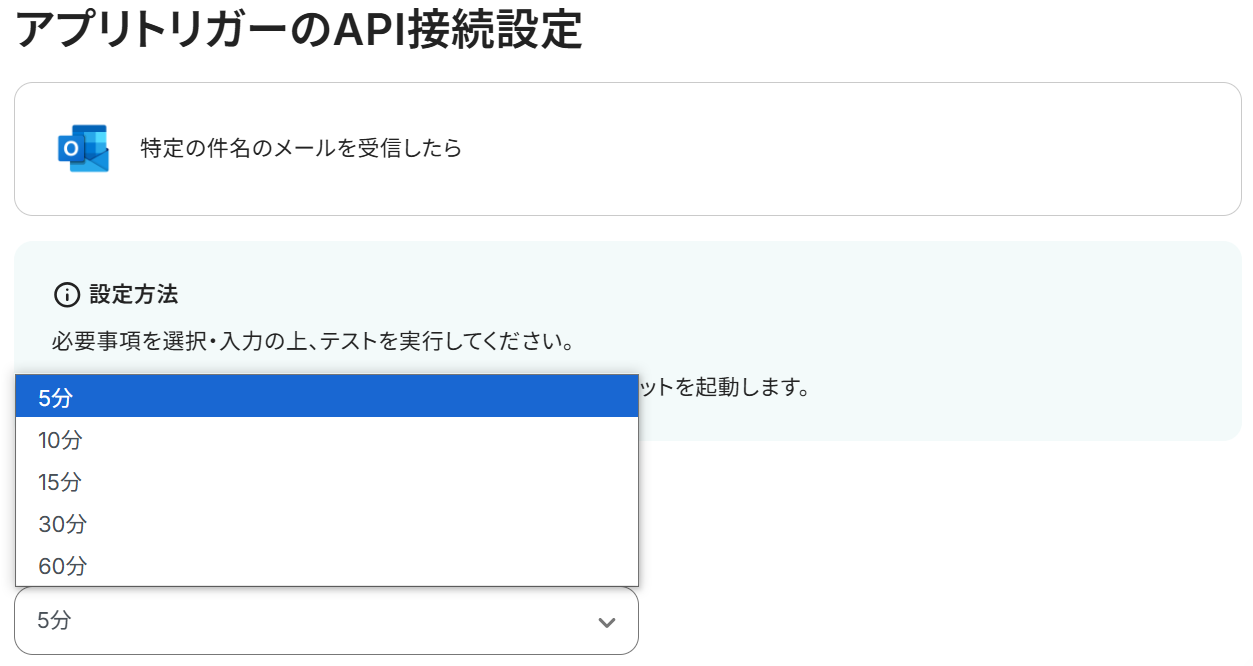
次にメールフォルダIDを候補から選択しましょう。
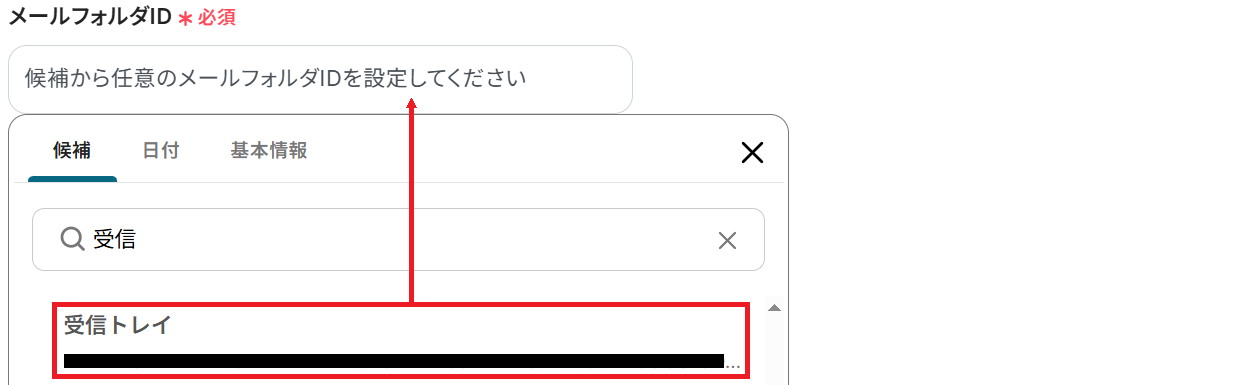
最後に検索キーワードを入力してテストボタンをクリックしてください。今回は「依頼」というキーワードを設定しました。
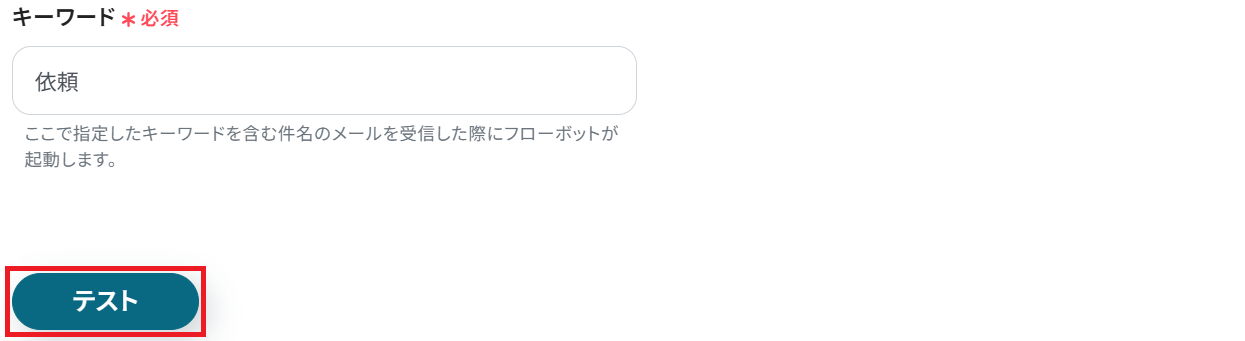
テストが成功すると取得した値が表示され、Outlookのデータが確認できます。「保存する」をクリックして完了です!なお、この取得した値はこの後の設定で活用でき、Google スプレッドシートに自動登録可能です!
※取得した値とは?
トリガーやオペレーション設定時に、「テスト」を実行して取得した値のことです。後続のオペレーション設定時の値として利用でき、フローボットを起動する度に変動した値となります。

ステップ4:OpenAIのアクション設定
※ChatGPT(OpenAI)を使ったアクションを動かすには、OpenAIのAPI有料プランに契約しておく必要があります。APIの利用料金が発生した時にスムーズに支払いができるよう、契約内容を整えておきましょう。
※ChatGPT/OpenAIと連携して出来ることも併せてご参照ください。
先ほど取得したOutlookのメール本文をOpenAIで要約します。
「テキストの生成(Chat completion)」をクリックしましょう。
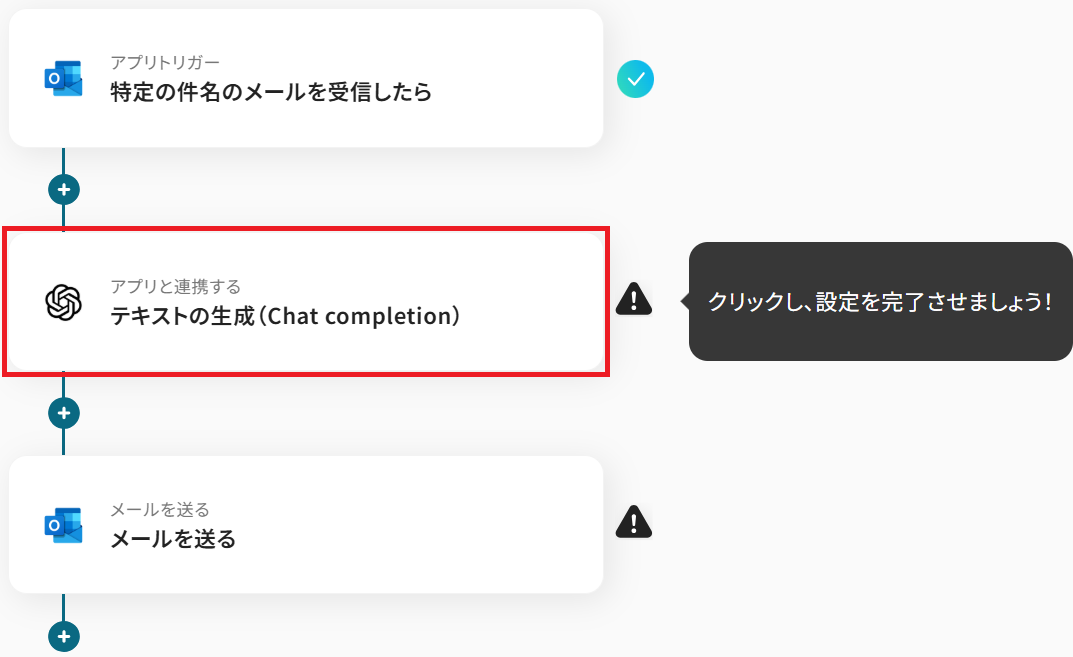
ステップ3と同様、アクションは「テキストの生成(Chat completion)」のまま「次へ」をクリック。
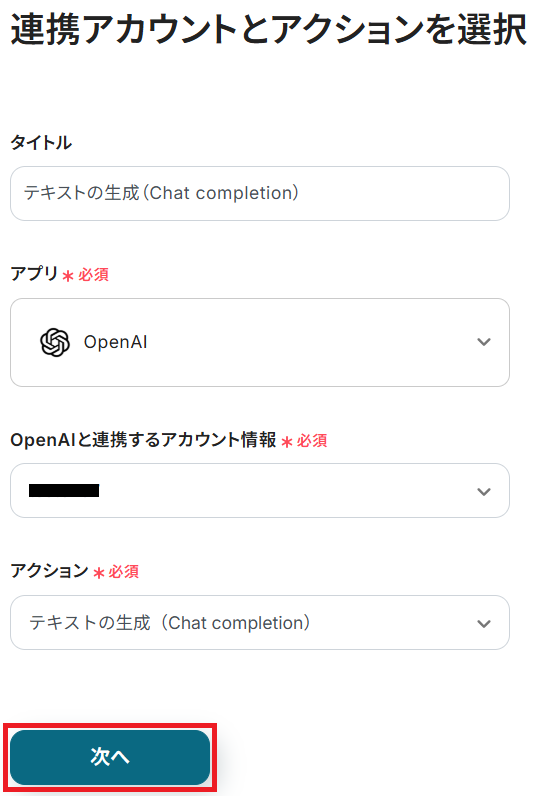
メッセージコンテンツは予め設定されていますが、「下記文章を解析し、要約してください」などのプロンプトは変更も可能です。
なお、以下のようにOutlookの「本文」の取得した値を設定することで、Outlookのメール内容に関してはトリガーが実行されるたびに最新の情報を反映できます。
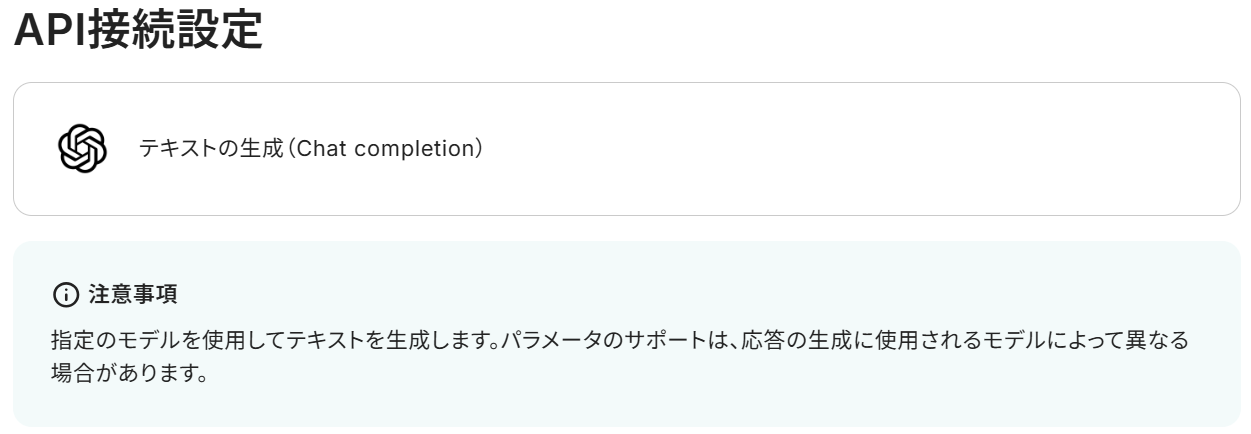
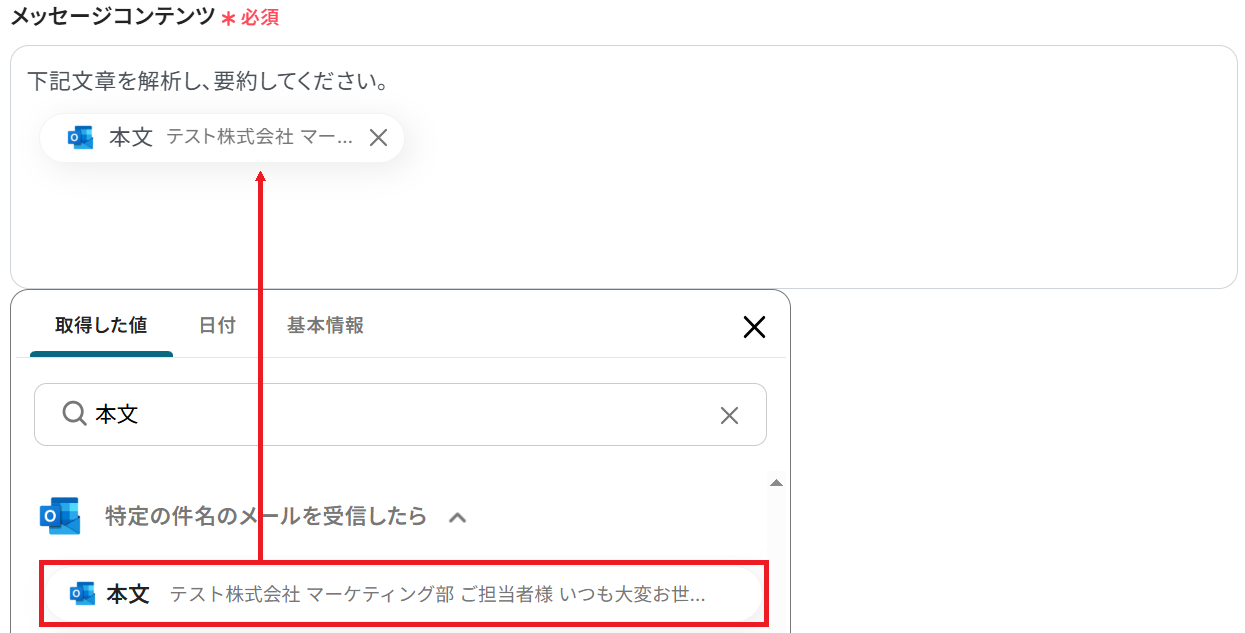
以降の項目については、必須項目以外は任意なので選択しなくても問題ありません。
- ロール…「ユーザーと対話する際にChatGPTがどのような立場から回答を出力するか」という役割
- 推論努力…推論モデルに対する努力度合い
など、必要に応じて設定してください。
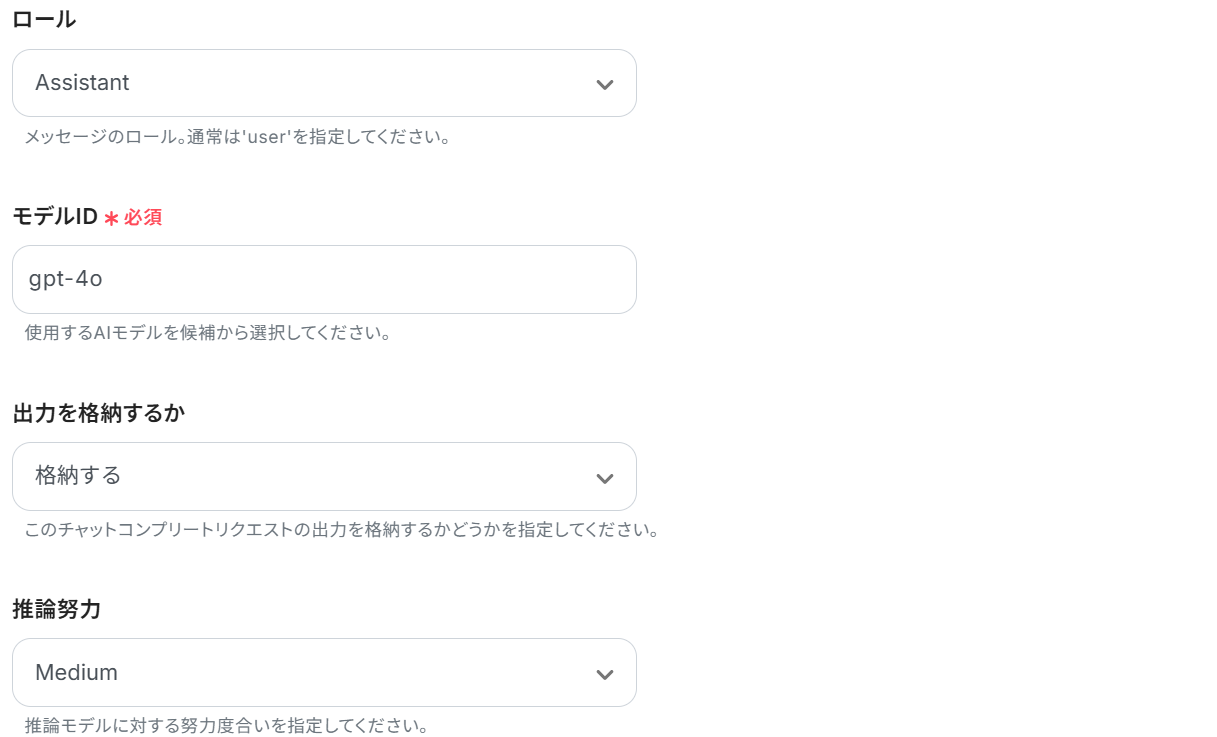
設定が完了したらテストしましょう。
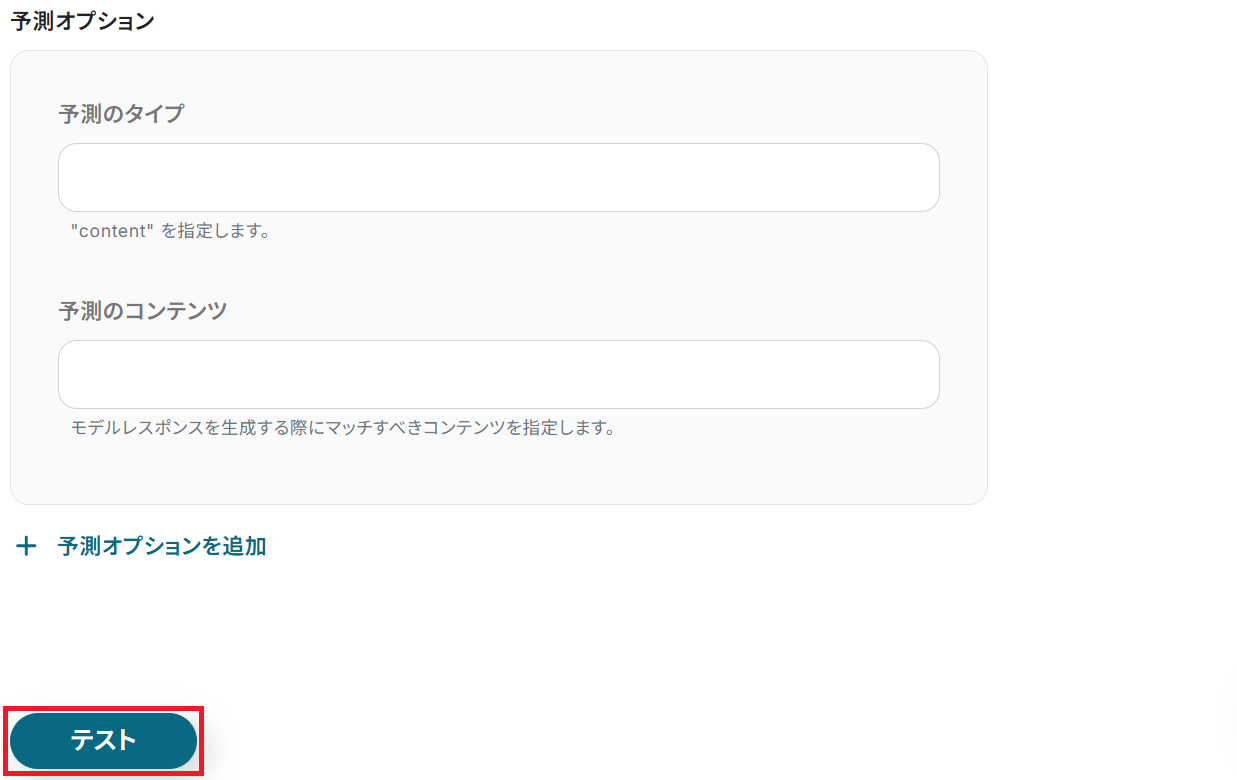
成功したら保存してください。OpenAIがOutlookのメール本文を要約してくれました!
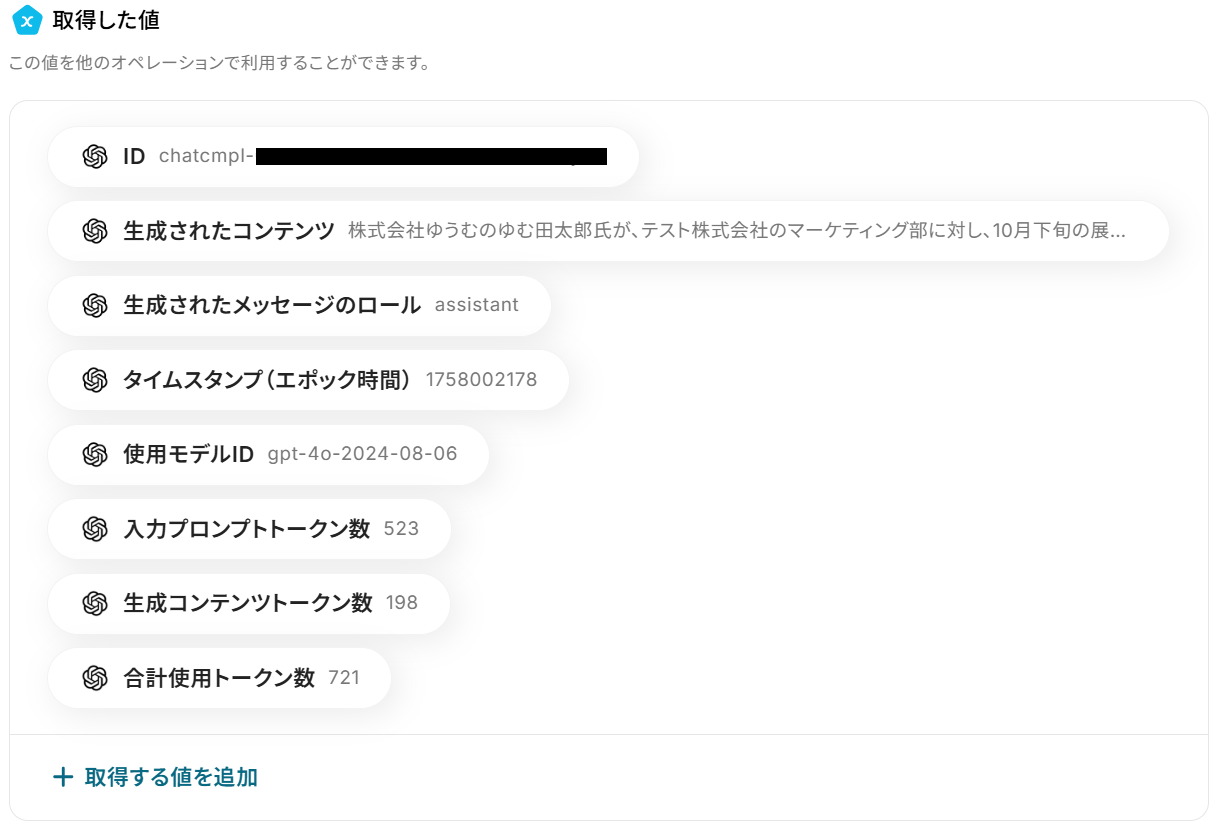
ステップ5:Outlookのアクション設定
OpenAIによる要約結果をOutlookで通知します。
「メールを送る」でできることもご参照ください。
「メールを送る」をクリック。
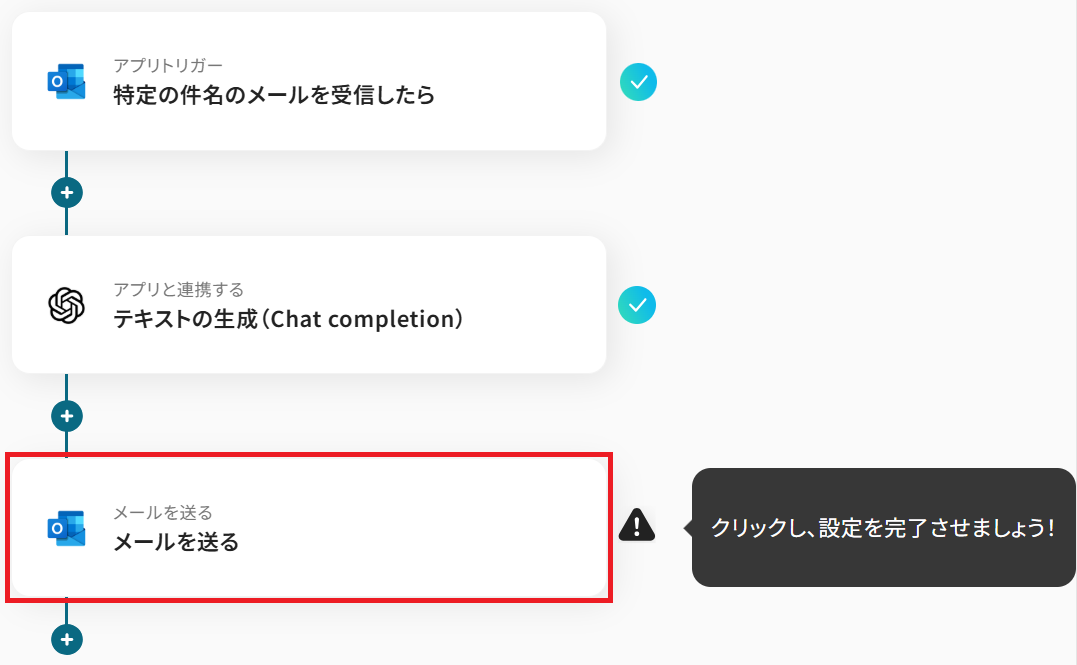
メールの設定に入ります。まず連携するアカウントが正しいか確認しましょう。
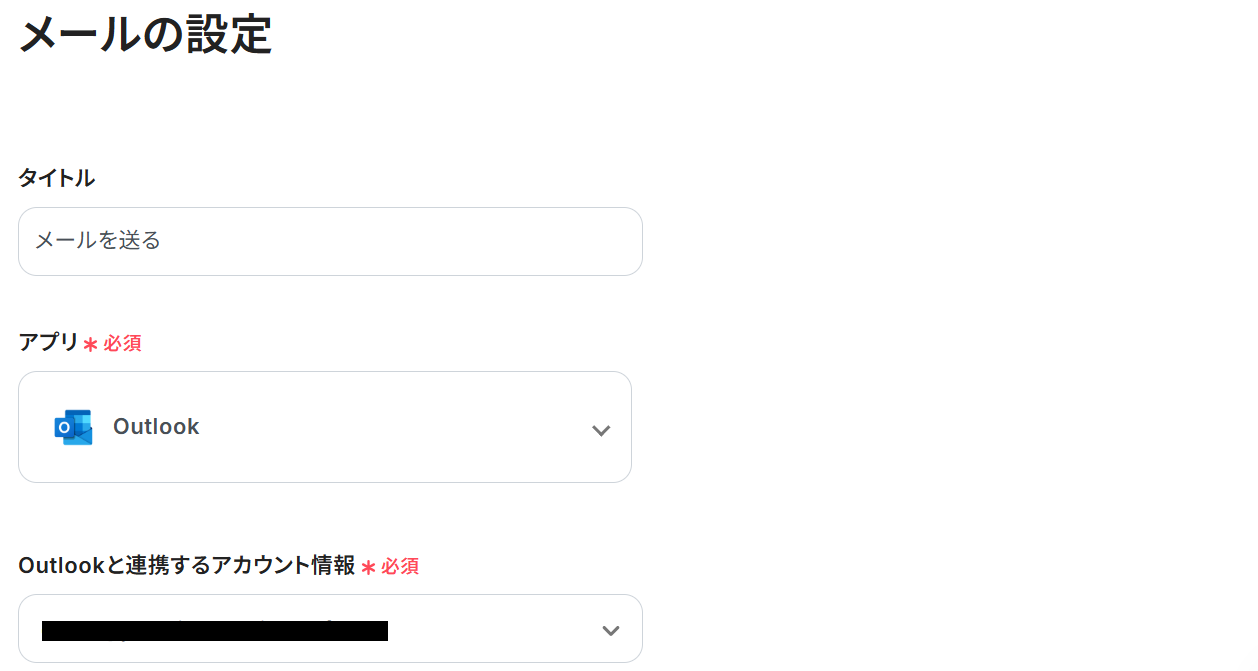
次に、Toに任意のメールアドレスを入力してください。CC・BCCの設定も可能です。
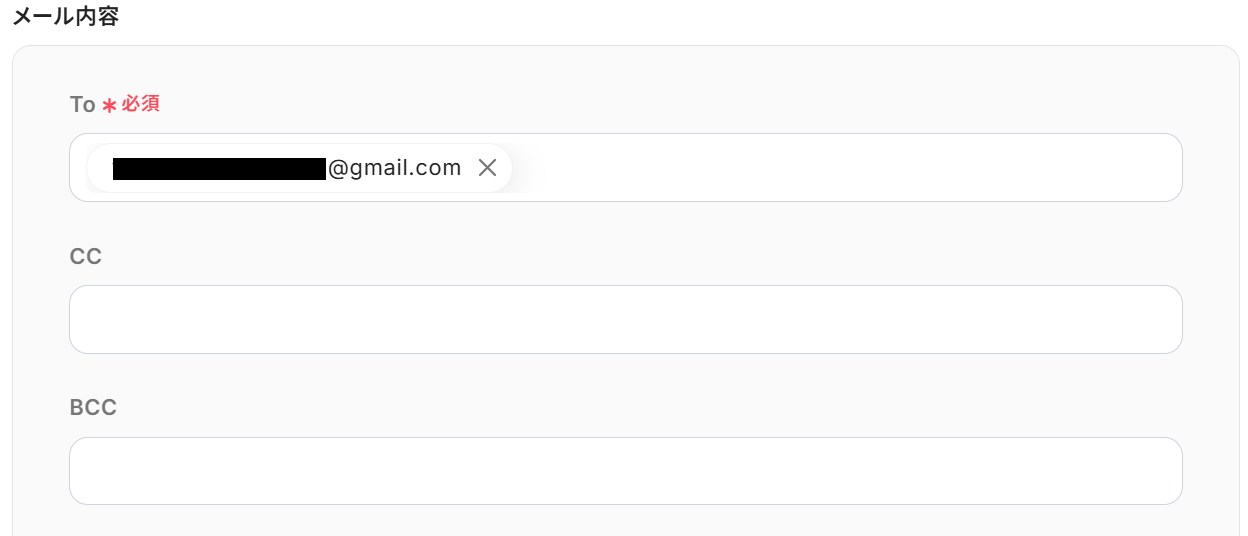
最後に件名と本文を入力しましょう。
Outlook・OpenAIから取得したアウトプットなどの変数や、固定の文章を組み合わせて自由にカスタマイズできます。
通知したい形式で設定してみてください。
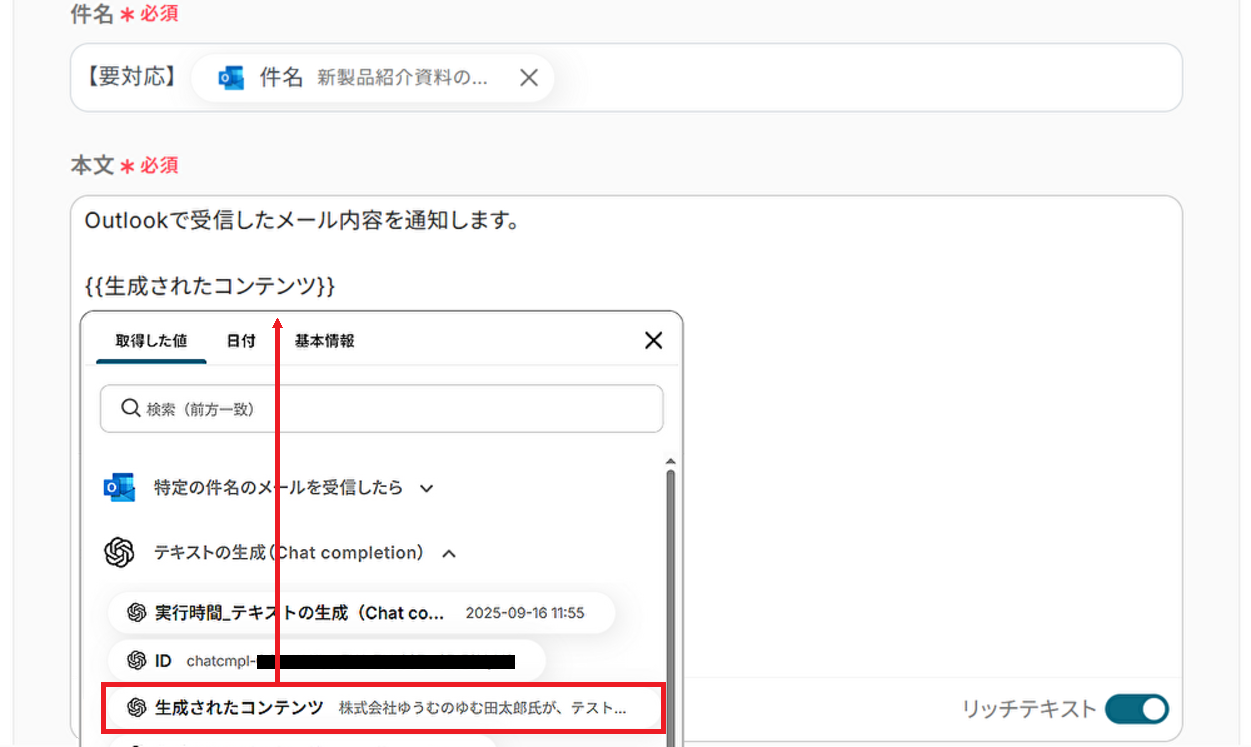
「次へ」をクリックするとメール送信のテスト画面に移るので、内容に誤りがないか確認してテストしましょう。
※「テスト」をクリックすると実際にメールが送信されます。送付されてもいいアドレスか事前にご確認いただくと安心です。
※テストが成功しない場合、Toに設定されているアドレスがアドレス形式になっていない可能性があります。@などが大文字になっていないかを確認してみてください。それでも成功しない場合は、再度マイアプリ連携を実施することで解消する場合があります。
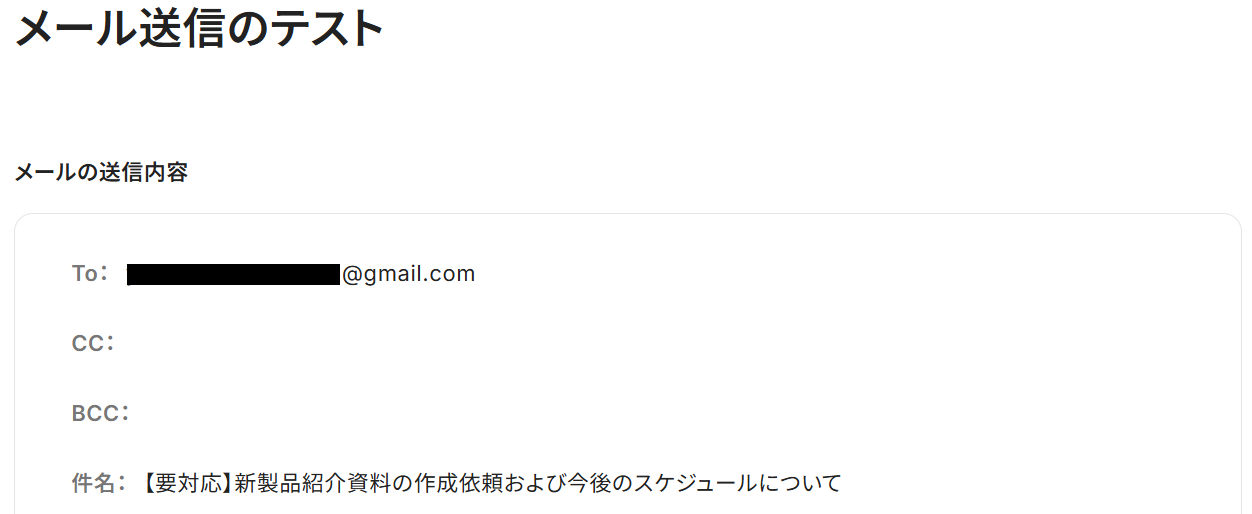
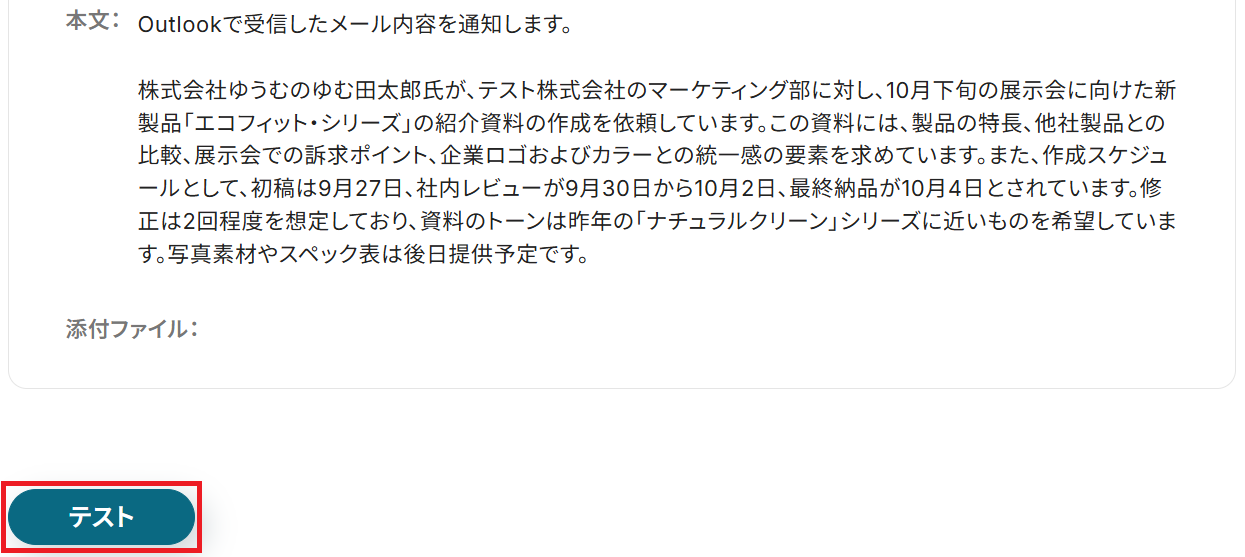
成功したら保存しましょう。
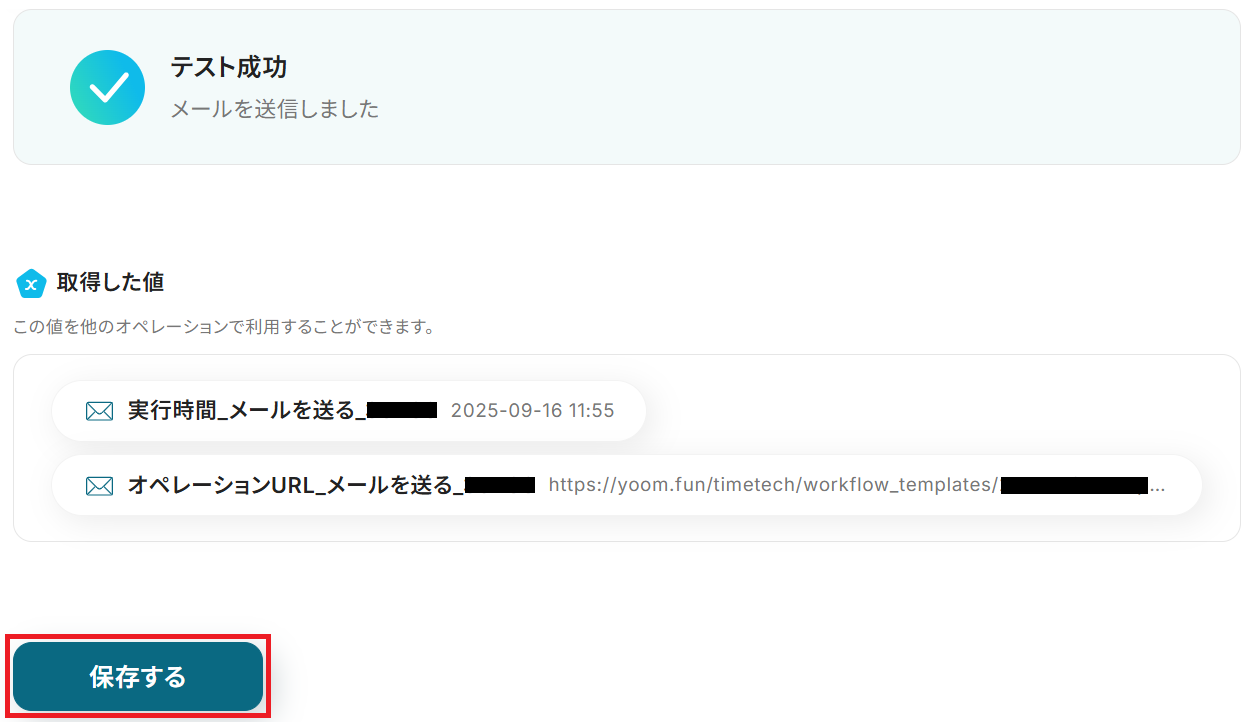
連携したOutlookアドレスから、OpenAIによる要約結果が送信されました!
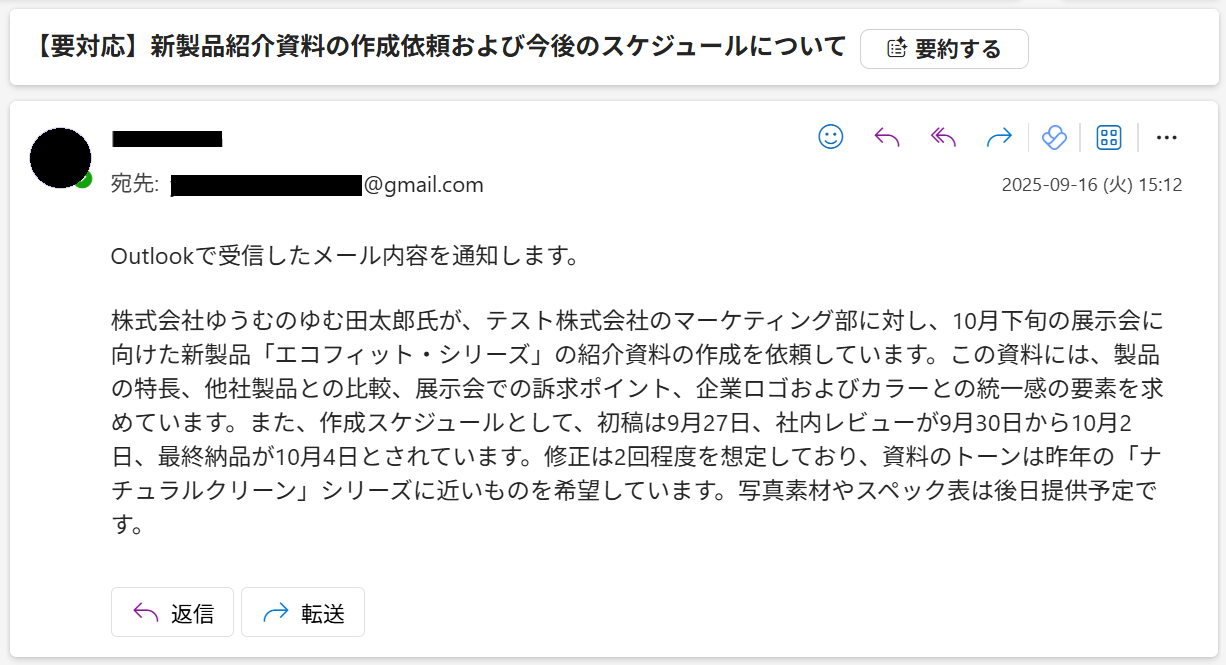
ステップ6:トリガーをONにして起動準備完了
最後に「トリガーをON」をクリックしたら、自動化の設定は完了です。
正しくフローボットが起動するか確認してください。
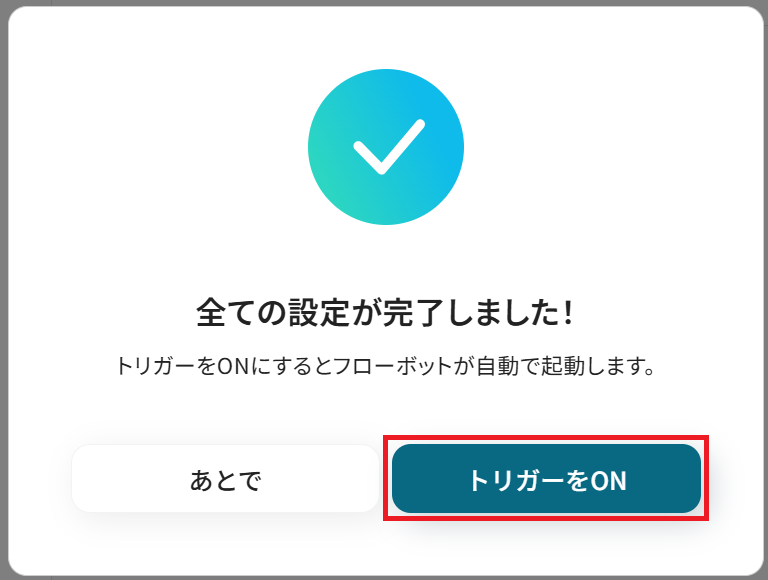
以上が、Outlookで特定の件名のメールを受信したら、OpenAIで解析し関係者に通知する方法でした!
OutlookやOpenAIのAPIを使ったその他の自動化例
OutlookやOpenAIのAPIを活用することで、メールやスケジュール管理、さらにはAIを使ったテキスト処理を効率化できます。
Yoomにはこれらの業務を自動化できるテンプレートが多数用意されているので、ぜひご活用ください!
Outlookを使った自動化例
Outlookでの自動化を導入することで、メール処理やスケジュール管理、ファイル連携を効率化できます。
例えば、受信メールを他ツールに転送したり、予定を自動で共有したりすることで、業務のスピードを高められます。営業担当者や事務スタッフの負担軽減に特に効果的です!
Asanaの特定プロジェクトに新しいタスクが追加されたら、Outlookのカレンダーに期限を登録する
試してみる
■概要
タスク管理ツールのAsanaで新しいタスクが追加された際、その期限を個人のカレンダーに手動で登録する作業は、手間がかかる上に登録漏れのリスクも伴います。このワークフローを活用すれば、AsanaとOutlookのカレンダーを連携させることが可能であり、特定のプロジェクトにタスクが追加されると、自動でOutlookのカレンダーにタスクの期限が登録されるため、こうしたタスク管理に関する課題を解消し、業務の効率化を実現します。
■このテンプレートをおすすめする方
・AsanaとOutlookを併用しており、手作業での情報登録に手間を感じている方
・Asanaのタスクの予定をOutlookのカレンダーに自動で反映し、抜け漏れなく管理したい方
・チーム全体のタスク管理と個人のスケジュール管理をよりスムーズに連携させたい方
■注意事項
・Asana、OutlookのそれぞれとYoomを連携してください。
・Microsoft365(旧Office365)には、家庭向けプランと一般法人向けプラン(Microsoft365 Business)があり、一般法人向けプランに加入していない場合には認証に失敗する可能性があります。
・トリガーは5分、10分、15分、30分、60分の間隔で起動間隔を選択できます。
・プランによって最短の起動間隔が異なりますので、ご注意ください。
OneDriveにPDFファイルが格納されたら、OCRで読み取り内容をOutlookに通知する
試してみる
■概要
請求書や申込書など、日々受け取るPDFファイルの内容を確認し、手作業で転記したり関係者に共有したりする業務に手間を感じていませんか。
このワークフローを活用すれば、OneDriveにPDFファイルが格納されると、YoomのOCR機能がファイル内容を自動的に読み取り、その結果をOutlookで通知します。
PDFからOCRでテキストを抽出する一連の作業を自動化し、手作業による確認や通知の手間をなくし、より重要な業務に集中できる環境を整えます。
■このテンプレートをおすすめする方
・OneDriveで受け取ったPDFの内容を手作業で確認・転記している方
・手作業による転記ミスや、関係者への共有漏れなどの課題を解消したい方
・PDFからOCR機能でテキストを抽出するプロセスを自動化し、業務効率を高めたいと考えている方
■注意事項
・OneDrive、OutlookのそれぞれとYoomを連携してください。
・Microsoft365(旧Office365)には、家庭向けプランと一般法人向けプラン(Microsoft365 Business)があり、一般法人向けプランに加入していない場合には認証に失敗する可能性があります。
・トリガーは5分、10分、15分、30分、60分の間隔で起動間隔を選択できます。
・プランによって最短の起動間隔が異なりますので、ご注意ください。
・OCRまたは音声を文字起こしするAIオペレーションはチームプラン・サクセスプランでのみご利用いただける機能となっております。フリープラン・ミニプランの場合は設定しているフローボットのオペレーションはエラーとなりますので、ご注意ください。
・チームプランやサクセスプランなどの有料プランは、2週間の無料トライアルを行うことが可能です。無料トライアル中には制限対象のアプリやAI機能(オペレーション)を使用することができます。
・アプリの仕様上、ファイルの作成日時と最終更新日時が同一にならない場合があり、正しく分岐しない可能性があるのでご了承ください。
・分岐はミニプラン以上のプランでご利用いただける機能(オペレーション)となっております。フリープランの場合は設定しているフローボットのオペレーションはエラーとなりますので、ご注意ください。
・ミニプランなどの有料プランは、2週間の無料トライアルを行うことが可能です。無料トライアル中には制限対象のアプリや機能(オペレーション)を使用することができます。
・OCRデータは6,500文字以上のデータや文字が小さい場合などは読み取れない場合があるので、ご注意ください。
Outlookで受信した情報をAIで抽出し、Google スプレッドシートに追加する
試してみる
Outlookで受信した情報をAIで抽出し、Google スプレッドシートに追加するフローです。
■注意事項
・Outlook、Google スプレッドシートのそれぞれとYoomを連携してください。
・Microsoft365(旧Office365)には、家庭向けプランと一般法人向けプラン(Microsoft365 Business)があり、一般法人向けプランに加入していない場合には認証に失敗する可能性があります。
・トリガーは5分、10分、15分、30分、60分の間隔で起動間隔を選択できます。
・プランによって最短の起動間隔が異なりますので、ご注意ください。
・AIオペレーションはチームプラン・サクセスプランでのみご利用いただける機能となっております。フリープラン・ミニプランの場合は設定しているフローボットのオペレーションはエラーとなりますので、ご注意ください。
・チームプランやサクセスプランなどの有料プランは、2週間の無料トライアルを行うことが可能です。無料トライアル中には制限対象のアプリやAI機能(オペレーション)を使用することができます。
Outlookにメールが届いたら、Microsoft Excelにレコードを追加する
試してみる
Outlookに新しいメールが届いたら、Microsoft Excelにレコードを追加するフローです。
毎日、Outlookのカレンダーから当日の予定を取得してMicrosoft Teamsでリマインドする
試してみる
■概要
毎朝、その日の予定を確認しチームにリマインドするのは大切な業務ですが、手作業では手間がかかり、忘れてしまうこともあるのではないでしょうか。このワークフローを活用すれば、毎日決まった時間にOutlookカレンダーから当日の予定を自動で取得し、Microsoft Teamsへリマインド通知を送信できるため、こうした繰り返し業務を自動化し、チーム全体のタスク管理を円滑にします。
■このテンプレートをおすすめする方
・Microsoft Teamsを活用し、チームの予定リマインドを手作業で行っている方
・Outlookカレンダーの予定をチーム全体で効率的に共有したいと考えている方
・毎日の定型的なリマインド業務を自動化し、コア業務に集中したい方
■注意事項
・Outlook、Microsoft TeamsのそれぞれとYoomを連携してください。
・Microsoft365(旧Office365)には、家庭向けプランと一般法人向けプラン(Microsoft365 Business)があり、一般法人向けプランに加入していない場合には認証に失敗する可能性があります。
OpenAIを使った自動化例
OpenAIによる自動化は、文章の要約・翻訳・解析などの高度なテキスト処理を業務に組み込めます。
例えば、フォームの回答を要約して通知したり、投稿内容を翻訳して共有したりすることで、情報整理やコミュニケーションをスムーズに進められます。
リサーチ業務や多言語対応が必要な現場で役立ちます!
Google DriveにアップロードされたファイルをOCRして、OpenAIで要約後、Notionに追加する
試してみる
■概要
「Google DriveにアップロードされたファイルをOCRして、OpenAIで要約後、Notionに追加する」ワークフローを利用すると、OCR処理と要約作業が自動化されます。
手動でのファイル確認や内容整理の手間を減らすことが可能です。
■このテンプレートをおすすめする方
・Google Driveを利用してドキュメントの管理を行っている方
・アップロードされたファイルを迅速に処理して要約が必要な方
・OCRを活用して紙の資料やスキャンデータをデジタル化し、要約して活用したいと考える方
・OpenAIを用いて自動要約機能を活用し、効率的に情報を整理したい方
・Notionを利用してチームでの情報共有や個人のノート管理を行っている方
・迅速に書類データを要約し、Notionに追加して管理したい方
■注意事項
・Google Drive、OpenAI、NotionのそれぞれとYoomを連携してください。
・トリガーは5分、10分、15分、30分、60分の間隔で起動間隔を選択できます。
・プランによって最短の起動間隔が異なりますので、ご注意ください。
・OCRまたは音声を文字起こしするAIオペレーションはチームプラン・サクセスプランでのみご利用いただける機能となっております。フリープラン・ミニプランの場合は設定しているフローボットのオペレーションはエラーとなりますので、ご注意ください。
・チームプランやサクセスプランなどの有料プランは、2週間の無料トライアルを行うことが可能です。無料トライアル中には制限対象のアプリやAI機能(オペレーション)を使用することができます。
・ChatGPT(OpenAI)のアクションを実行するには、OpenAIのAPI有料プランの契約が必要です。(APIが使用されたときに支払いができる状態)
https://openai.com/ja-JP/api/pricing/
・ChatGPTのAPI利用はOpenAI社が有料で提供しており、API疎通時のトークンにより従量課金される仕組みとなっています。そのため、API使用時にお支払いが行える状況でない場合エラーが発生しますのでご注意ください。
Googleフォームの内容に対する回答をOpenAIで生成してメールを送信する
試してみる
■概要
「Googleフォームの内容に対する回答をOpenAIで生成してメールを送信する」フローは、問い合わせ対応やアンケート結果の自動返信を効率化する業務ワークフローです。
Googleフォームで受け取ったデータをOpenAIで解析・生成し、指定のメールアドレスに自動で回答を送信します。
これによりスピーディーかつ一貫性のあるコミュニケーションが実現できます。
■このテンプレートをおすすめする方
・Googleフォームを活用して顧客からの問い合わせを受け取っているサポート担当者の方
・アンケート結果をもとに自動でフィードバックを提供したいマーケティング担当者の方
・手動での返信作業に時間を取られ、業務効率化を図りたい中小企業の経営者の方
・OpenAIを活用してより高度な回答生成を目指しているIT担当者の方
■注意事項
・OpenAI、GoogleフォームのそれぞれとYoomを連携してください。
・トリガーは5分、10分、15分、30分、60分の間隔で起動間隔を選択できます。
・プランによって最短の起動間隔が異なりますので、ご注意ください。
・ChatGPT(OpenAI)のアクションを実行するには、OpenAIのAPI有料プランの契約が必要です。(APIが使用されたときに支払いができる状態)
https://openai.com/ja-JP/api/pricing/
・ChatGPTのAPI利用はOpenAI社が有料で提供しており、API疎通時のトークンにより従量課金される仕組みとなっています。そのため、API使用時にお支払いが行える状況でない場合エラーが発生しますのでご注意ください。
Slackに投稿されたメッセージをOpenAIで翻訳し、結果をスレッドに返信する
試してみる
■概要
「Slackに投稿されたメッセージをOpenAIで翻訳し、結果をスレッドに返信する」ワークフローは、国際的なチームコミュニケーションを円滑にするための業務ワークフローです。
Yoomを活用し、SlackとOpenAIの連携機能を駆使して、投稿されたメッセージをスムーズに自動翻訳します。
翻訳結果は元のメッセージのスレッドに自動的に返信されるため、言語の壁を感じることなくスムーズなやり取りが可能になります。
■このテンプレートをおすすめする方
・多国籍チームで日常的にSlackを利用している企業の管理者
・言語の異なるメンバー間でのコミュニケーション効率を向上させたいプロジェクトリーダー
・グローバル市場向けにサービスを展開しているマーケティング担当者
・多言語対応が求められるカスタマーサポートチームの運営者
・コミュニケーションの迅速化と正確性を重視するリモートワーク環境の企業
・言語翻訳にかかる時間とコストを削減したい経営者
・OpenAIとSlackの連携を活用して業務の自動化を進めたい技術担当者
■注意事項
・SlackとのOpenAIそれぞれとYoomを連携してください。
・ChatGPT(OpenAI)のアクションを実行するには、OpenAIのAPI有料プランの契約が必要です。(APIが使用されたときに支払いができる状態)
https://openai.com/ja-JP/api/pricing/
・ChatGPTのAPI利用はOpenAI社が有料で提供しており、API疎通時のトークンにより従量課金される仕組みとなっています。そのため、API使用時にお支払いが行える状況でない場合エラーが発生しますのでご注意ください。
・トリガーは5分、10分、15分、30分、60分の間隔で起動間隔を選択できます。
・プランによって最短の起動間隔が異なりますので、ご注意ください。
フォームで受信した内容をOpenAIで要約して、Gmailで通知する
試してみる
■概要
フォームから届くお問い合わせやアンケートの回答は、一つ一つ目を通して内容を把握するのに時間がかかるのではないでしょうか。このワークフローは、フォームで受信したテキスト情報をOpenAIが自動で要約し、その結果をGmailで担当者に通知する仕組みを構築します。GmailとOpenAIを連携させることで、手作業による確認や要約の手間を省き、重要な情報へ素早くアクセスできるようになるため、対応速度の向上にも貢献します。
■このテンプレートをおすすめする方
・フォームからの問い合わせ対応に追われ、内容把握の効率化を考えているご担当者の方
・GmailとOpenAIを連携させ、情報収集やテキストの確認作業を自動化したい方
・手作業でのテキスト要約に時間を費やしており、本来のコア業務に集中したい方
■注意事項
・OpenAI、GmailのそれぞれとYoomを連携してください。
・ChatGPT(OpenAI)のアクションを実行するには、OpenAIのAPI有料プランの契約が必要です。(APIが使用されたときに支払いができる状態)
https://openai.com/ja-JP/api/pricing/
・ChatGPTのAPI利用はOpenAI社が有料で提供しており、API疎通時のトークンにより従量課金される仕組みとなっています。そのため、API使用時にお支払いが行える状況でない場合エラーが発生しますのでご注意ください。
入力フォームに回答されたら、OpenAIのアシスタントを使ってテキスト解析し、結果をLINEに通知する
試してみる
■概要
入力フォームから寄せられるお問い合わせやアンケートの回答は、一つひとつ内容を確認して要約し、関係者に共有する作業に手間がかかるものです。このワークフローを活用すれば、フォームが送信されると自動でOpenAIが内容を解析し、要約した結果をLINE公式アカウントに通知することが可能になり、こうした手作業の課題を解消します。
■このテンプレートをおすすめする方
・入力フォームの回答内容の確認や分類に多くの時間を費やしているご担当者の方
・OpenAIを活用して、顧客からの問い合わせに対する一次対応を効率化したい方
・手作業による情報共有の漏れや遅延を防ぎ、業務の質を高めたいと考えている方
■注意事項
・OpenAI、LINE公式アカウントのそれぞれとYoomを連携してください。
・ChatGPT(OpenAI)のアクションを実行するには、OpenAIのAPI有料プランの契約が必要です。(APIが使用されたときに支払いができる状態)
https://openai.com/ja-JP/api/pricing/
・ChatGPTのAPI利用はOpenAI社が有料で提供しており、API疎通時のトークンにより従量課金される仕組みとなっています。そのため、API使用時にお支払いが行える状況でない場合エラーが発生しますのでご注意ください。
まとめ
OutlookとOpenAIの連携を自動化することで、これまで手作業で行っていたメール内容の転記や要約作成といった定型業務の手間を削減し、入力ミスなどのヒューマンエラーを防ぐことができます。
これにより担当者は、日々大量に届くメールの情報処理から解放されますね。最新の正確な情報にもとづいて、本来注力すべき創造的な業務に集中する環境が整います。
今回ご紹介したような業務自動化を実現できるノーコードツールYoomを使えば、プログラミングの知識がない方でも、画面上の指示に従って操作するだけで直感的に業務フローを構築できます。
もし自動化に少しでも興味を持っていただけたら、ぜひこちらから無料登録してYoomによる業務効率化を体験してみてください!
よくあるご質問
Q:OpenAIへの指示(プロンプト)は自由に変更できますか?
A:変更できます。自社のルールや想定した意図に沿った回答になるよう、必要に応じて編集してください。
Q:メールに添付されたファイルの内容も解析できますか?
A:YoomのAIオペレーションであるOCR機能を用いることで可能です。ファイルの内容をテキスト化してからOpenAIの解析にかけましょう。詳しくは「OCRで文字を抽出」の設定方法をご確認ください。
※ご利用プランによって、利用できる機能や制限が異なります。OCRはチームプラン・サクセスプラン限定の機能です。フリープランやミニプランでセットするとエラーになってしまうので、ご注意ください。 チームプランやサクセスプランなどの有料プランは、2週間の無料トライアルが可能です。トライアル期間中は、通常だと制限があるアプリやAIオペレーションもすべて使えるので、気になる機能をぜひお試しください。
Q:メールの内容に応じて、その後の処理を分岐させることは可能ですか?
A:Outlookのトリガー下に分岐設定を追加することで可能です。例えば特定の差出人や添付ファイルの有無などでフローボットの起動条件を絞り込むことができます。